Page 1

Register your product and get support at
www.philips.com/welcome
PT MANUAL DO UTILIZADOR
Page 2
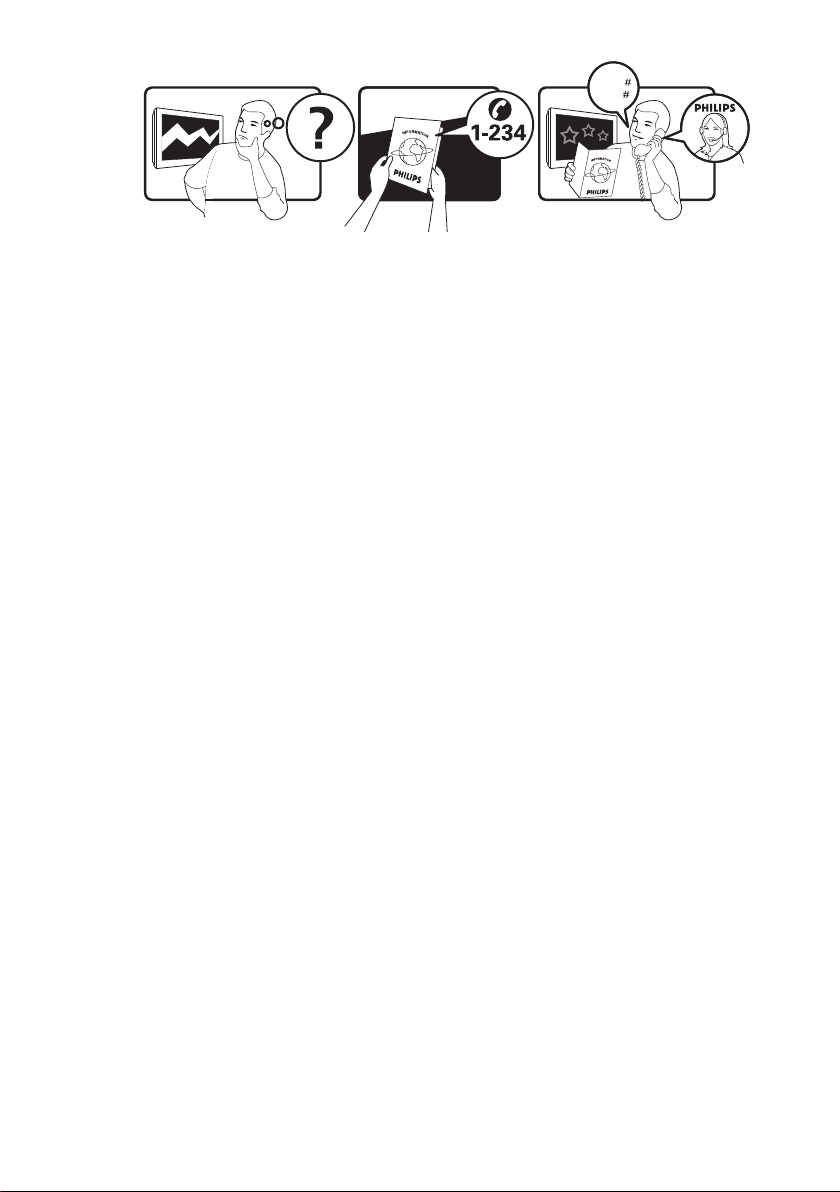
Model
www.philips.com/support
Serial
Country Number Tariff
Austria 0810 000205 €0.07/min
Belgium 078250145 €0.06/min
Bulgaria +3592 489 99 96 local
Croatia 01 3033 754 local
Czech Rep 800142840 free
Denmark 3525 8759 local
Finland 09 2311 3415 local
France 0821 611655 €0.09/min
Germany 01803 386 852 €0.09/min
Greece 0 0800 3122 1280 free
Hungary 0680018189 free
Ireland 01 601 1777 local
Italy 840320086 €0.08/min
Luxembourg 40 6661 5644 local
Netherlands 0900 8407 €0.10/min
Norway 2270 8111 local
Poland 0223491504 local
Portugal 2 1359 1442 local
Romania 1-203-2060 local
Russia (495) 961-1111 local
Serbia +381 114 440 841 local
Slovakia 0800 004537 free
Slovenia 01 280 95 22 local
Spain 902 888 784 €0.10/min
Sweden 08 5792 9100 local
Switzerland 0844 800 544 local
Turkey 0800 261 3302 local
UK 0870 900 9070 local
Ukraine 044 254 2392 local
This information is correct at the time of press. For updated contact information, refer to
www.philips.com/support.
Page 3
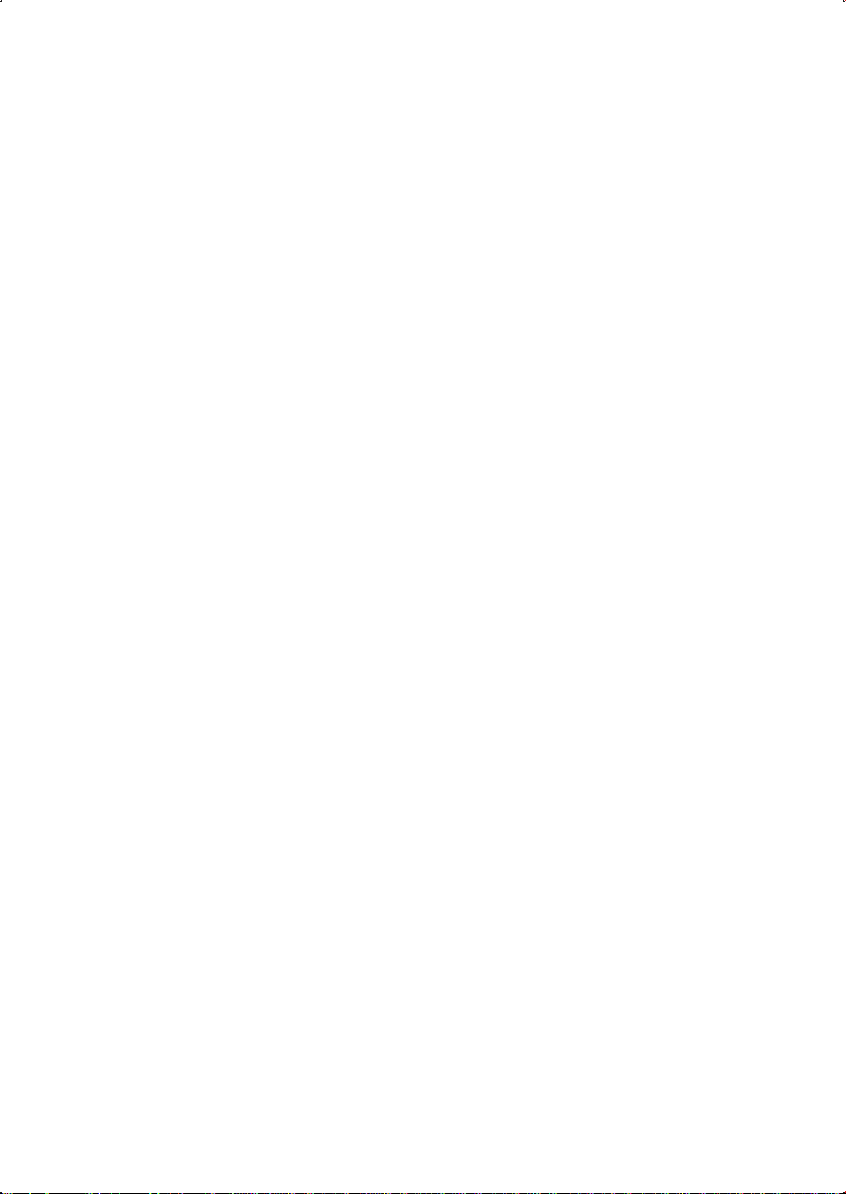
Índice
1 Importante . . . . . . . . . . . . . . . . . . . . . . . 3
1.1 Segurança . . . . . . . . . . . . . . . . . . . . . . . . . 3
1.2 Manutenção do ecrã . . . . . . . . . . . . . . . . . 4
1.3 Cuidados ambientais . . . . . . . . . . . . . . . . . 4
2 A sua TV . . . . . . . . . . . . . . . . . . . . . . . . . 6
2.1 Visão geral da TV . . . . . . . . . . . . . . . . . . . 6
3 Introdução. . . . . . . . . . . . . . . . . . . . . . . . 8
3.1 Posicionamento do televisor . . . . . . . . . . 8
3.2 Montagem na parede do televisor . . . . . . 8
3.3 Ligar o cabo da antena . . . . . . . . . . . . . . . 9
3.4 Ligar o cabo de alimentação . . . . . . . . . . 9
3.5 Gerir os cabos . . . . . . . . . . . . . . . . . . . . . 9
3.6 Inserir as pilhas do telecomando . . . . . . 10
3.7 Ligar a TV . . . . . . . . . . . . . . . . . . . . . . . . 10
3.8 Primeira configuração . . . . . . . . . . . . . . . 10
5.8 Utilizar legendas . . . . . . . . . . . . . . . . . . . 22
5.9 Ouvir canais de rádio digital . . . . . . . . . 23
5.10 Actualizar o software da TV . . . . . . . . . . 23
6 Instalar canais . . . . . . . . . . . . . . . . . . . . 24
6.1 Instalar canais automaticamente . . . . . . 24
6.2 Instalar canais manualmente . . . . . . . . . . 25
6.3 Mudar a ordem dos canais . . . . . . . . . . . 26
6.4 Mudar o nome dos canais . . . . . . . . . . . 26
6.5 Desinstalar ou reinstalar canais . . . . . . . 26
6.6 Actualizar manualmente a lista de canais 26
6.7 Teste à recepção digital . . . . . . . . . . . . . 27
7 Ligar os dispositivos . . . . . . . . . . . . . . . 28
7.1 Visão geral das ligações . . . . . . . . . . . . . 28
7.2 Ligar os dispositivos . . . . . . . . . . . . . . . . 29
7.3 Configurar dispositivos . . . . . . . . . . . . . . 30
7.4 Utilizar Philips EasyLink . . . . . . . . . . . . . 31
7.5 Preparar a TV para serviços digitais . . . 31
4 Utilização do televisor . . . . . . . . . . . . 11
4.1 Ligar/desligar ou colocar em standby . . 11
4.2 Ver televisão . . . . . . . . . . . . . . . . . . . . . . 11
4.3 Ver dispositivos ligados . . . . . . . . . . . . . 12
4.4 Utilizar o teletexto . . . . . . . . . . . . . . . . . 12
5 Outras utilizações do televisor . . . . . . 13
5.1 Visão geral do telecomando . . . . . . . . . 13
5.2 Utilizar menus da TV . . . . . . . . . . . . . . . 14
5.3 Ajustar as definições de imagem e som 16
5.4 Alterar para o modo Loja ou Casa . . . . 19
5.5 Utilizar as funcionalidades avançadas de
teletexto . . . . . . . . . . . . . . . . . . . . . . . . . . . . . 19
5.6 Utilizar o Guia de Programação
Electrónico . . . . . . . . . . . . . . . . . . . . . . . . . . . . 19
5.7 Ajustar definições de vários . . . . . . . . . . 20
8 Especificações técnicas . . . . . . . . . . . . 33
9 Resolução de problemas . . . . . . . . . . . 34
9.1 Problemas gerais da TV . . . . . . . . . . . . . 34
9.2 Problemas dos canais de televisão . . . . . 34
9.3 Problemas de imagem . . . . . . . . . . . . . . 34
9.4 Problemas de som . . . . . . . . . . . . . . . . . 35
9.5 Problemas de ligação HDMI . . . . . . . . . . 35
9.6 Problemas de ligação ao PC . . . . . . . . . 35
9.7 Contacte-nos . . . . . . . . . . . . . . . . . . . . . 36
Page 4
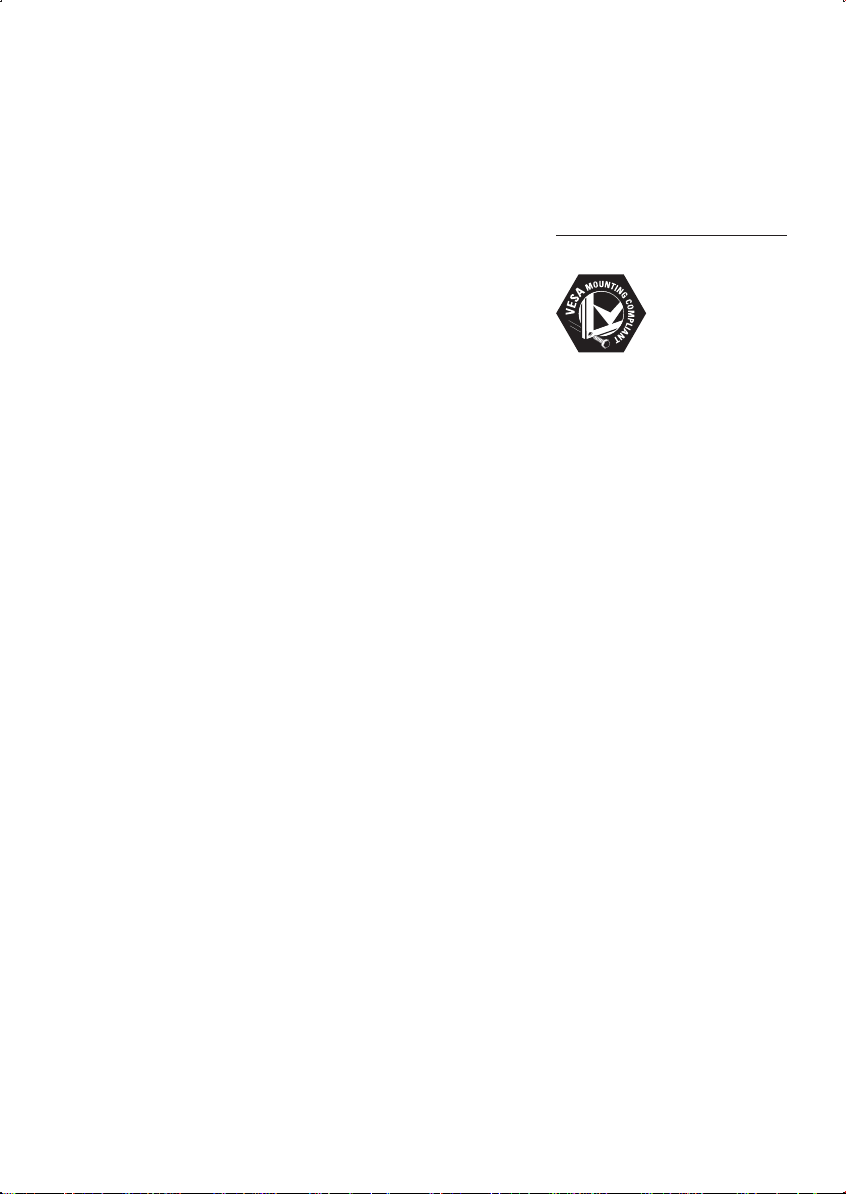
2008 © Koninklijke Philips
Electronics N.V. Todos os direitos
reservados. As especifi cações estão
sujeitas a alterações sem aviso
prévio. As marcas comerciais são
propriedade da Koninklijke Philips
Electronics N.V. ou dos respectivos
proprietários.
A Philips reverva-se o direito de
alterar os produtos a qualquer
altura sem ser obrigada a modifi car
as versões mais antigas.
O material que se encontra
neste manual é considerado
adequado para o fi m a que se
destina o sistema. Se o produto,
os seus módulos individuais ou
procedimentos forem utilizados
para outros fi ns para além dos aqui
especifi cados, deve confi rmar -se
a sua validade e conformidade.
A Philips garante que o material
não infringe patentes dos Estados
Unidos da América. Não está
expressa ou implícita qualquer outra
garantia.
Garantia
Os componentes não podem ser
reparados pelo utilizador. Não
abra ou remova coberturas para o
interior do produto. As reparações
só podem ser efectuadas por
Centros de Assistência Philips e
centros de reparação ofi ciais. O não
cumprimento destas observações
resultará na anulação de qualquer
garantia, explícita ou implícita.
Qualquer operação expressamente
proibida neste manual, ajustes, ou
procedimentos de montagem não
recomendados ou não autorizados
neste manual anularão a garantia.
Características de pixéis
Este LCD possui um elevado
número de pixéis de cor. Embora
possua um nível de pixéis efectivos
de 99,999% ou mais, podem
aparecer pontos pretos ou pontos
brilhantes de luz constantes
(de cor vermelha, verde ou
azul) no ecrã. Trata-se de uma
característica estrutural do visor
(em conformidade com as normas
comuns da indústria) e não de uma
avaria.
Conformidade com as normas EMF
(campos electromagnéticos)
A Koninklijke Philips Electronics
N.V.fabrica e vende muitos produtos
destinados a consumidores que,
como qualquer aparelho electrónico,
têm capacidade para emitir e
receber sinais electromagnéticos.
Um dos mais importantes Princípios
Comerciais da Philips é tomar
todas as medidas necessárias, ao
nível da saúde e segurança, para
os produtos, de modo a respeitar
todos os requisitos legais aplicáveis e
a cumprir os padrões EMF aplicáveis
na altura da produção dos produtos.
A Philips está empenhada em
desenvolver, produzir e comercializar
produtos que não causem efeitos
adversos na saúde.
A Philips confi rma que os seus
produtos são manuseados
correctamente para o fi m a que
destinam, e que são seguros de
utilizar de acordo com os padrões
científi cos actuais.
A Philips tem um papel activo no
desenvolvimento de padrões de
segurança e EMF internacionais,
permitindo-lhe antecipar
desenvolvimentos na padronização
de integração antecipada nos seus
produtos.
Fusível (apenas para o Reino
Unido)
Este televisor está equipado com
uma fi cha revestida aprovada. Caso
seja necessário substituir o fusível,
deve substituí-lo por um fusível do
mesmo valor, conforme indicado na
fi cha (por exemplo, 10A).
Remova a capa do fusível e o 1.
fusível.
O fusível de substituição deve 2.
estar em conformidade com
a norma BS 1362 e deve ter a
marca de aprovação da ASTA. Se
perder o fusível, contacte o seu
revendedor para verifi car qual é
o tipo correcto.
Volte a colocar a capa do fusível.3.
Para manter a conformidade
com a directiva EMC, a fi cha de
alimentação deste produto não
pode ser separada do cabo de
alimentação.
Direitos de autor
VESA, FDMI e o logotipo VESA
Mounting Compliant são marcas
comerciais da Video Electronics
Standards Association.
® Kensington e Micro Saver são
marcas comerciais registadas
nos Estados Unidos da América
pela ACCO W orld Corporation,
havendo registos emitidos ou
requerimentos pendentes noutros
países em todo o mundo. Todas as
outras marcas comerciais registadas
e não registadas são propriedade
dos respectivos proprietários.
Page 5
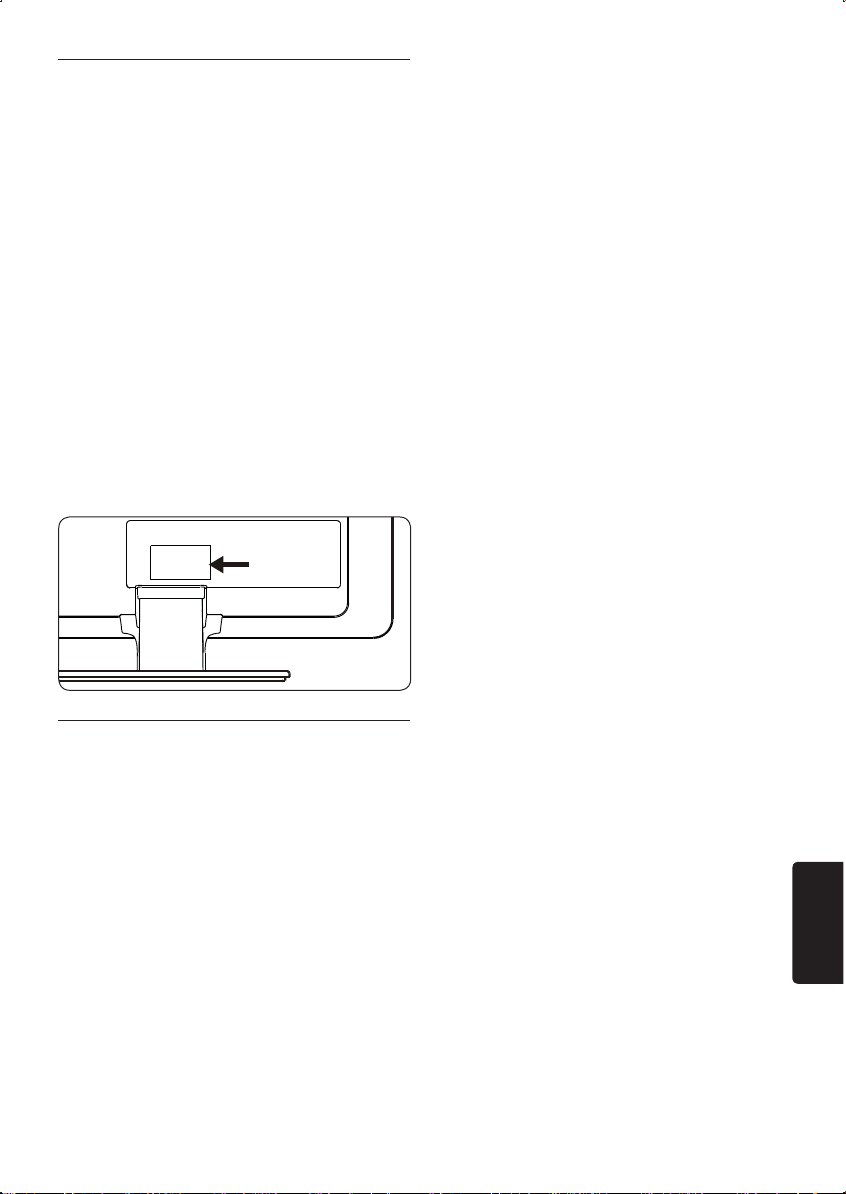
Importante1
Parabéns pela sua aquisição e bem-vindo à
Philips!
Leia este manual do utilizador antes de
começar a utilizar este produto.
Leia com atenção esta secção e siga as
instruções de segurança e de manutenção do
ecrã. A garantia do produto não se aplica se
os danos forem causados pela não observação
destas instruções.
Para beneficiar totalmente do suporte
oferecido pela Philips, registe o seu produto em
www.philips.com/welcome.
O modelo e o número de série da sua TV
podem ser encontrados na parte posterior e
lateral da TV, bem como na embalagem.
Segurança1.1
Se transportar a TV sob baixas •
temperaturas (inferiores a 5°C), abra
a caixa e espere que a TV atinja a
temperatura ambiente da sala antes de a
desempacotar.
Para evitar um curto-circuito, não exponha •
a TV, o telecomando ou as pilhas do
telecomando à chuva ou à água.
Não coloque recipientes com água ou •
outros líquidos sobre ou junto da TV. Os
salpicos de líquidos na TV podem provocar
um choque eléctrico. Se forem entornados
líquidos sobre a TV, não a coloque em
funcionamento. Desligue imediatamente a
TV da corrente eléctrica e solicite a um
técnico qualificado que faça a verificação do
aparelho.
Não introduza objectos estranhos no •
orifício de ventilação. Isso poderá causar
danos na TV.
Para evitar o risco de incêndio ou de •
choque eléctrico, não coloque a TV, o
telecomando ou as pilhas do telecomando
junto de chamas desprotegidas (por
exemplo, velas acesas) e outras fontes de
calor, incluindo a luz solar directa.
Não instale a TV num espaço confinado, •
como uma estante. Deixe um espaço de,
pelo menos, 10cm (quatro polegadas) à
volta da TV para permitir uma ventilação
adequada. Certifique-se de que o fluxo de
ar não é obstruído.
Se colocar a TV numa superfície plana e •
sólida, certifique-se de que utiliza apenas
o suporte fornecido. Não mova a TV se
o suporte não estiver correctamente
aparafusado à TV.
A montagem na parede da TV só deve ser •
efectuada por profissionais qualificados.
A TV só deve ser montada num suporte
de parede apropriado e numa parede que
consiga suportar com segurança o peso da
TV. Uma montagem na parede incorrecta
pode causar ferimentos ou danos graves.
Não tente montar na parede a TV sozinho.
Se a TV for montada numa base ou braço •
giratório, certifique-se de que o cabo de
alimentação não sofre qualquer tensão
quando a TV é girada. As tensões no cabo
de alimentação podem fazer soltar as
ligações e causar faíscas ou incêndio.
Desligue a TV da corrente eléctrica e da •
antena antes de ocorrerem trovoadas.
Durante as trovoadas não toque em
qualquer parte da TV, do cabo de
alimentação ou do cabo de antena.
Certifique-se de que tem acesso a todo •
o cabo de alimentação para que seja fácil
desligar a TV da tomada.
PT
PT-3
Page 6
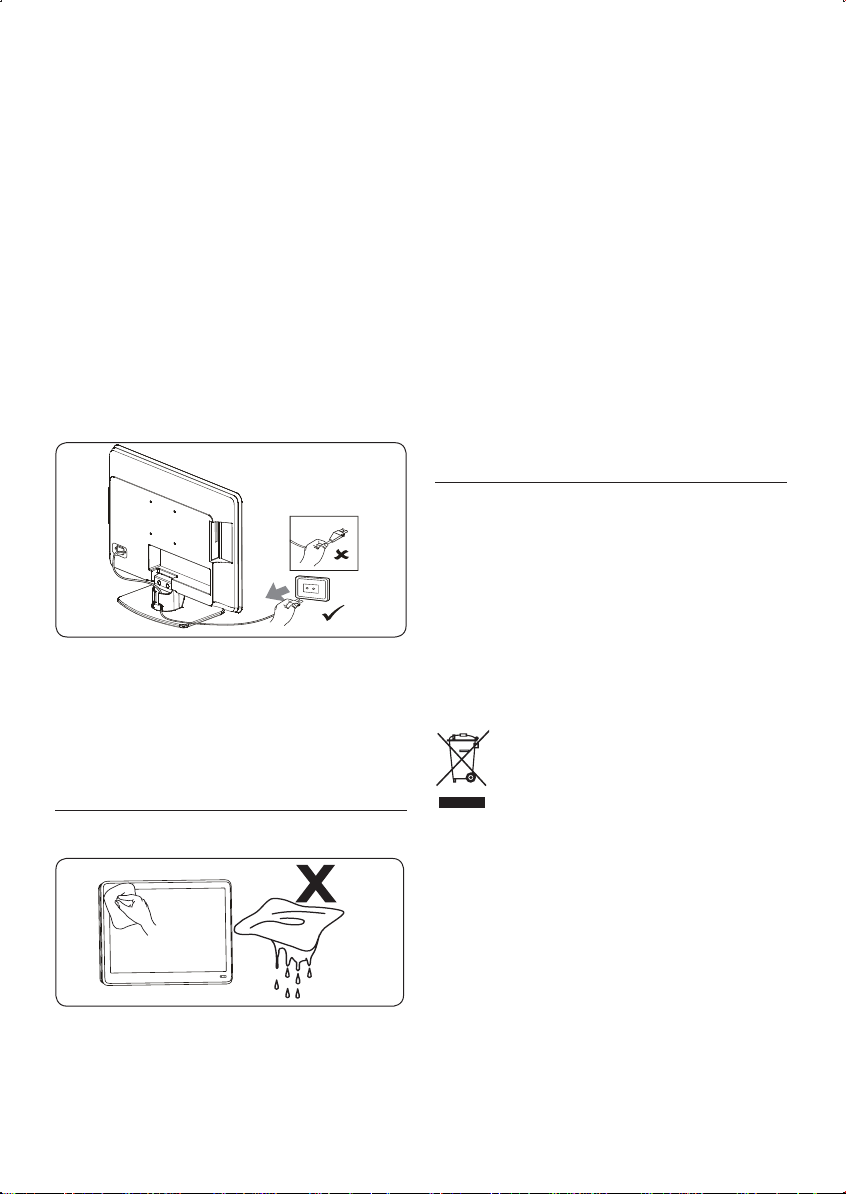
Pode sofrer perda de audição permanente •
se utilizar auriculares ou auscultadores
com o som muito elevado. Apesar do nível
de som elevado parecer normal com o
passar do tempo, o mesmo pode danificar
a sua audição. Para proteger a sua audição,
limite o tempo de utilização de auriculares
ou auscultadores com um nível de som
elevado.
Quando desligar a TV da corrente eléctrica, •
certifique-se de que:
Desliga a TV e, em seguida, a alimentação •
principal (se disponível).
Desliga o cabo de alimentação da •
tomada de parede.
Desligue o cabo de alimentação do •
conector de alimentação existente na
parte de trás da TV. Puxe sempre o cabo
de alimentação pela ficha. Não puxe pelo
cabo de alimentação
utilize substâncias como agentes de limpeza
doméstica porque podem danificar o ecrã.
Para evitar deformações ou •
desvanecimento da cor, limpe logo que
possível as gotas de água.
Não toque, empurre, esfregue ou bata no •
ecrã com nenhum objecto duro porque
pode danificar o ecrã de forma permanente.
Sempre que possível, evite as imagens •
estáticas durante períodos de tempo
prolongados. Alguns exemplos são menus
no ecrã, páginas de teletexto, barras pretas
ou indicadores do mercado bolsista. Se
necessitar de utilizar imagens estáticas,
reduza o contraste e a luminosidade do
ecrã para evitar danificar o mesmo.
Cuidados ambientais1.3
Reciclar a sua embalagem
A embalagem deste produto destina-se a ser
reciclada. Contacte as autoridades locais para
obter informações sobre como reciclar a
embalagem.
Eliminar o seu produto utilizado
1.2 Manutenção do ecrã
Desligue a TV e retire da tomada o cabo •
de alimentação antes limpar o ecrã. Limpe
o ecrã com um pano macio e seco. Não
PT-4
O produto foi fabricado com materiais e
componentes de alta qualidade que podem ser
reciclados e reutilizados. Quando vê o símbolo
de caixote de lixo com uma cruz por cima
associado a um produto, significa que produto
está abrangido pela Directiva Europeia 2002/96/
EC:
Não elimine este produto juntamente com
os resíduos domésticos. Solicite ao seu
revendedor as informações sobre como
eliminar o seu produto em segurança. A
eliminação de resíduos domésticos não
Page 7
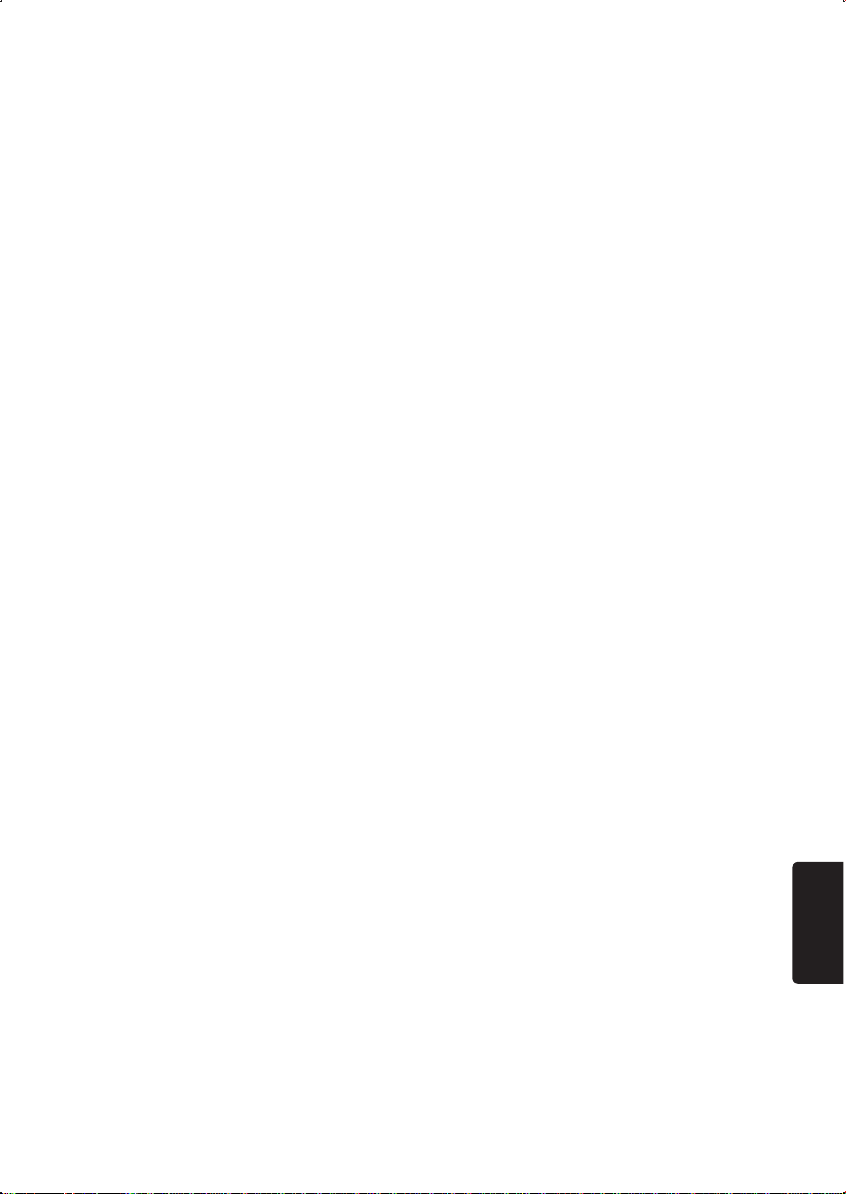
controlada prejudica o ambiente e a saúde
humana.
Eliminação de pilhas utilizadas
As baterias fornecidas não contêm mercúrio ou
cádmio. Elimine as baterias fornecidas e todas
as outras pilhas utilizadas de acordo com as
regulamentações locais.
Consumo de energia
A TV consome uma quantidade de energia
mínima no modo de standby, de modo a
minimizar o impacto ambiental. O consumo
activo de energia está indicado na parte de trás
da TV .
Para obter as especificações do produto,
consulte o folheto em www.philips.com/support.
PT-5
PT
Page 8
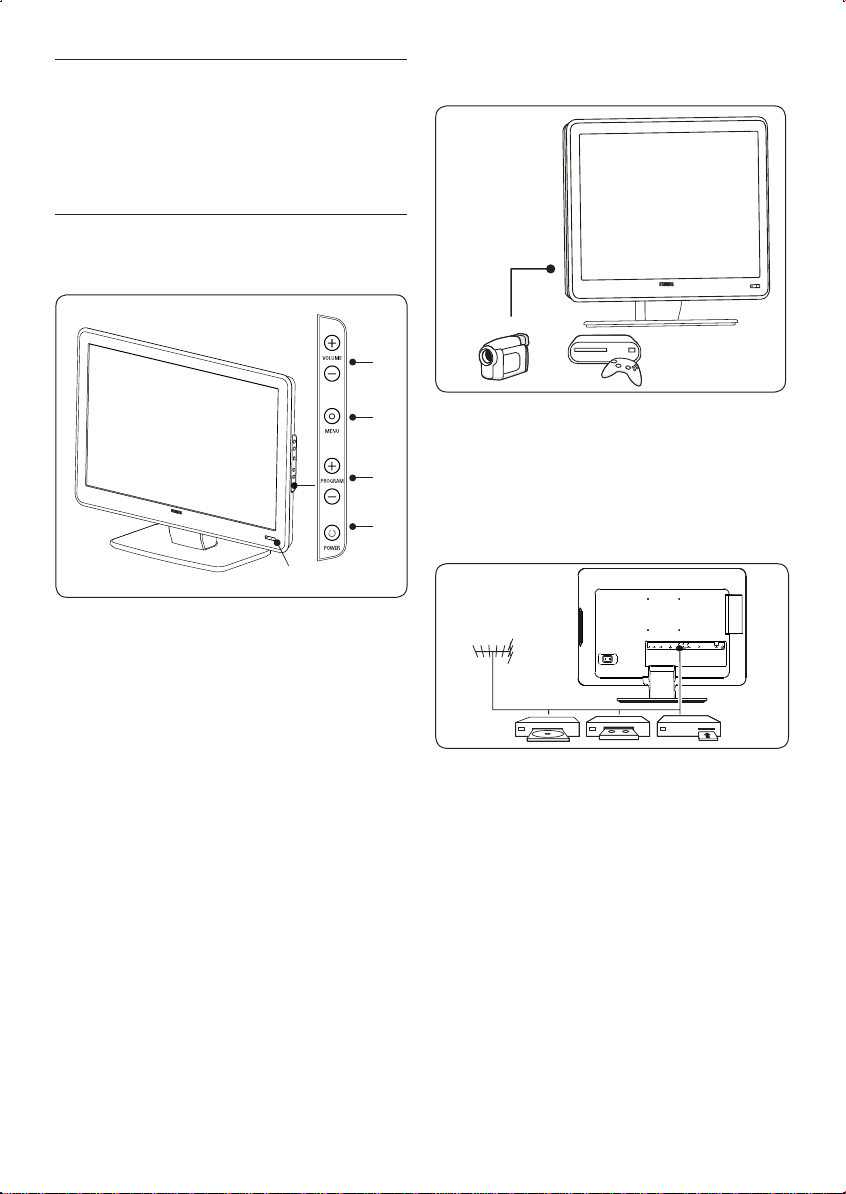
A sua TV2
1
2
4
3
5
Esta secção proporciona-lhe uma visão geral
dos controlos e funções de TV utilizados mais
frequentemente.
2.1 Visão geral da TV
Controlos laterais e indicadores
POWER1.
PROGRAM +/-2.
MENU3.
VOLUME +/-4.
Indicador standby/sensor do telecomando5.
Conectores laterais
Utilize os conectores laterais da TV para
estabelecer a ligação a dispositivos móveis, tais
como uma câmara de filmar de alta definição
ou consola de jogos. Também é possível ligar
auscultadores.
Conectores traseiros
Utilize os conectores traseiros da TV para
estabelecer a ligação à antena e a dispositivos
permanentes, tais como um leitor de discos de
alta definição, leitor de DVD ou videogravador.
PT-6
Nota D
Para obter mais informações sobre ligações,
consulte Secção 7 Ligar dispositivos.
Page 9
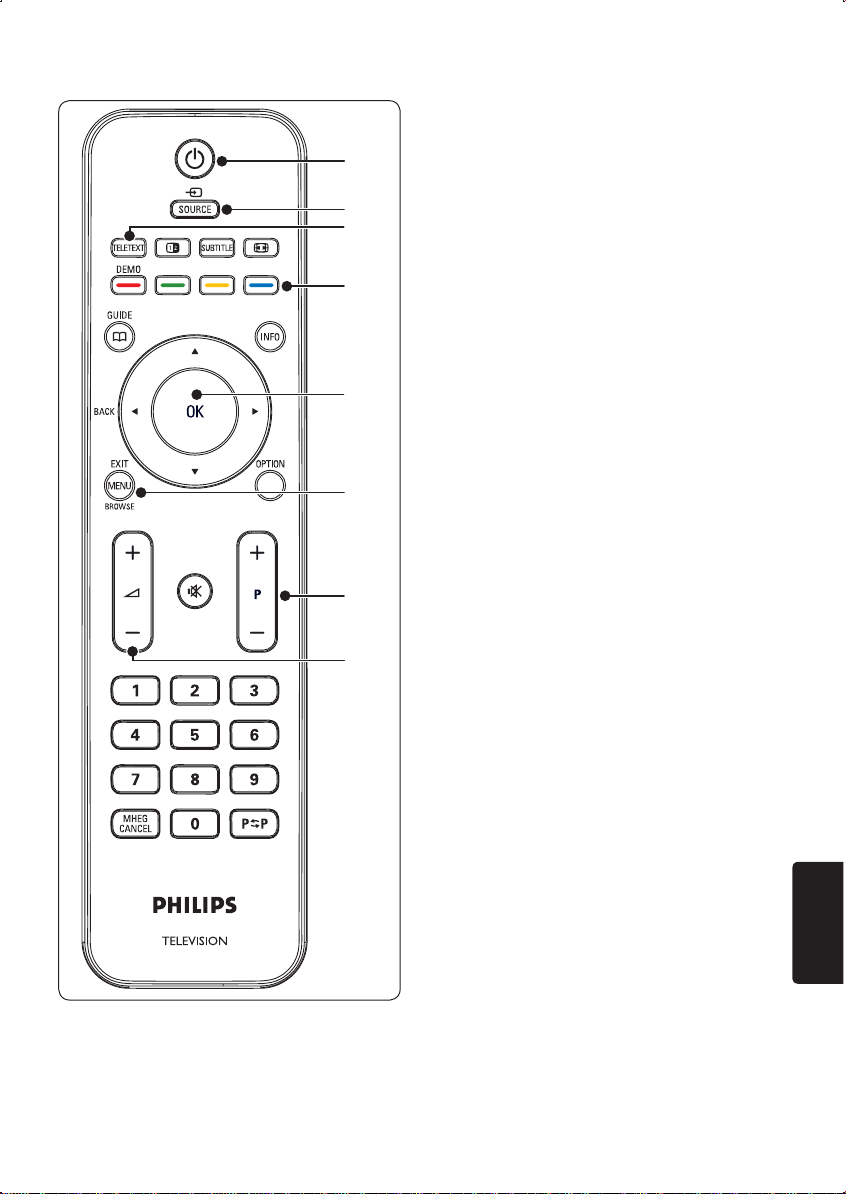
Telecomando
1
2
3
4
5
6
7
8
. 1. Alimentação
SOURCE2.
TELETEXT3.
TECLAS DE COR4.
Selecciona as tarefas ou as páginas de
teletexto.
Í5. , Æ, Î, ï, OK
Teclas de cursor ou de navegação
MENU6.
P +/-7.
Programa seguinte ou anterior
”8. +/-
Aumentar ou diminuir o volume
Para obter informação detalhada acerca do
telecomando, consulte Secção 5.1 Visão geral do
telecomando.
PT
PT-7
Page 10
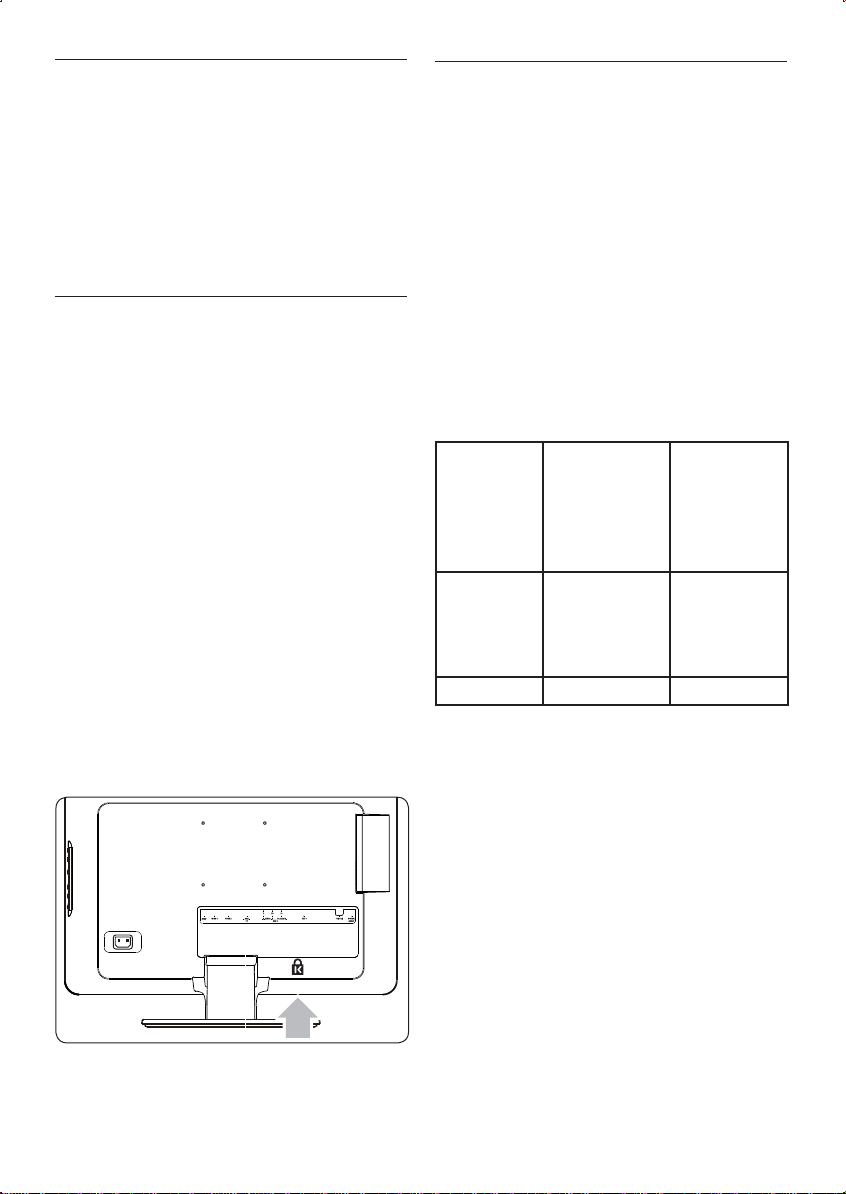
3 Introdução
Esta secção ajuda-o a posicionar e a instalar
a TV e contém informações suplementares
àquelas fornecidas no Guia de Início Rápido.
Nota D
Consulte o Guia de Início Rápido para obter
instruções de montagem em suportes.
3.1 Posicionamento do televisor
Além de ler e compreender as instruções de
segurança indicadas na Secção 1.1, tenha em
atenção o seguinte antes de posicionar a sua
TV:
A distância de visualização ideal para •
assistir televisão corresponde a três vezes
o tamanho do ecrã.
Coloque o televisor num local onde a luz •
não incida directamente no ecrã.
Ligue os dispositivos antes de posicionar a •
TV.
A TV está equipada com uma ranhura de •
segurança Kensington na parte posterior
da TV. Se ligar um cadeado Kensington
anti-roubo (não incluído), posicione a TV
ao alcance de um objecto permanente
(tal como uma mesa) que poderá prender
facilmente ao cadeado
3.2 Montagem na parede do
televisor
AVISO B
A montagem da TV na parede só
deve ser efectuada por profi ssionais
qualifi cados. Koninklijke Philips
Electronics N.V. não assume qualquer
responsabilidade pela montagem
incorrecta que resulte em acidentes
ou ferimentos.
Passo 1 Adquira um B suporte de
parede compatível com VESA
Dependendo do tamanho do ecrã da sua TV,
adquira um dos seguintes suportes de parede:
Tamanho
do ecrã
da TV
(polegadas/
cm)
19”/48 cm
20”/51 cm
22”/56 cm
26”/66 cm Fixo 100 x 200 Nenhum
Passo 2 Ligar os cabos
Ligue o cabo da antena, o cabo de alimentação
e todos os outros dispositivos à parte
posterior da TV, conforme descrito nas secções
seguintes.
Passo 3 Fixe um suporte de parede
compatível com VESA à TV
Tipo de
suporte
de parede
compatível
com VESA
(milímetros)
Fixo 100 x 100 Nenhum
Instruções
especiais
PT-8
AVISO B
Utilize apenas os parafusos (M4 para
todos os modelos) e espaçadores
(4cm) fornecidos para fi xar o suporte
de parede compatível com VESA à TV.
Os parafusos fornecidos foram
desenhados para suportar o peso
da TV; os espaçadores fornecidos
destinam-se à gestão fácil dos cabos.
Page 11
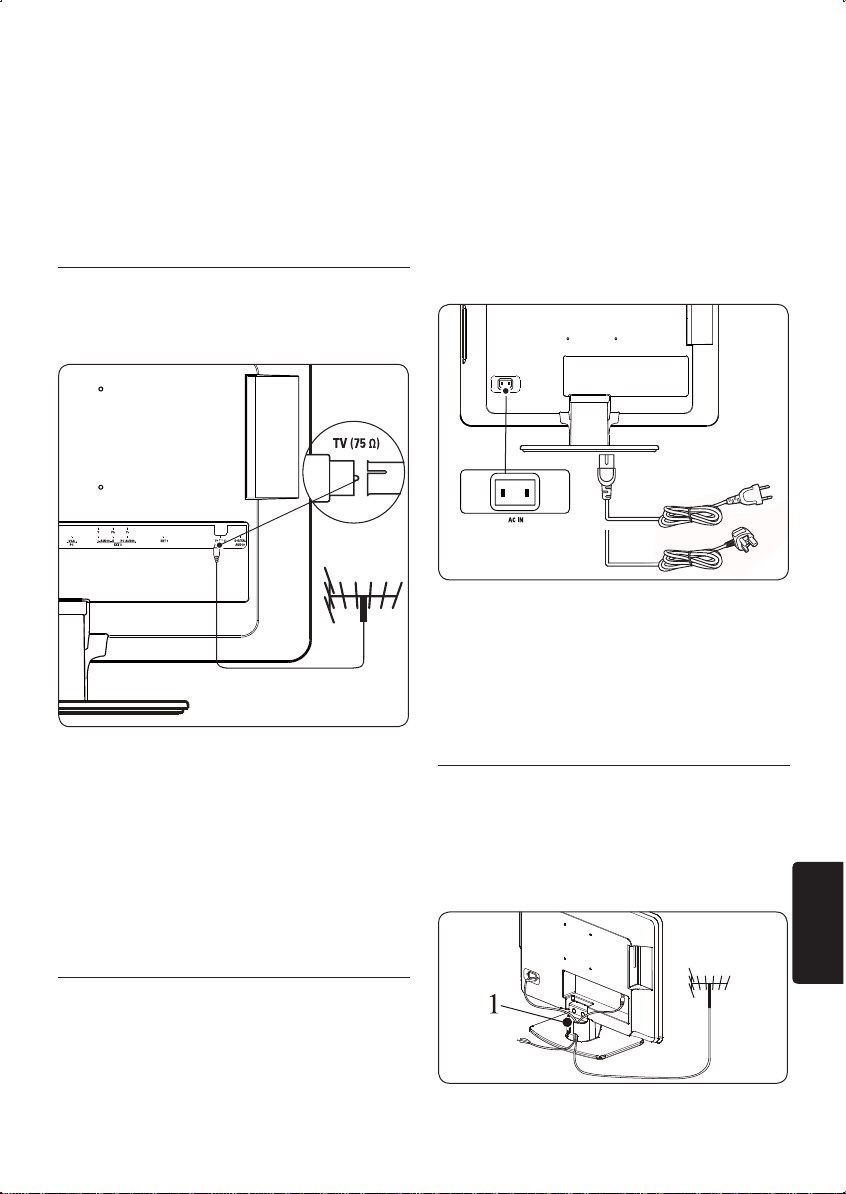
Nota D
Dependendo do seu suporte de parede
compatível com VESA, poderá ser
necessário separar a placa de montagem do
suporte de parede para uma instalação mais
fácil. Consulte a documentação do suporte
de parede compatível com VESA para obter
instruções.
3.3 Ligar o cabo da antena
Localize o conector da 1. TV ANTENNA na
parte posterior da TV.
o cabo de alimentação se a tensão for
diferente.
Para ligar o cabo de alimentação
Nota D
A localização do conector de alimentação
varia de acordo com o modelo da TV.
Localize o conector de alimentação da 1. AC
IN na parte posterior ou inferior da TV.
Ligue o cabo de alimentação ao conector 2.
de alimentação da AC IN.
Ligue o cabo de alimentação à corrente 3.
eléctrica, certificando-se de que o cabo está
firmemente fixo nas duas extremidades.
Ligue uma extremidade de um cabo de 2.
antena (não incluído) ao conector da TV
ANTENNA. Utilize um adaptador se o
cabo de antena não for adequado.
Ligue a outra extremidade do cabo de 3.
antena à tomada da antena, certificando-se
de que o cabo está firmemente fixo nas
duas extremidades.
Ligar o cabo de alimentação3.4
AVISO B
Verifi que se a sua tensão eléctrica
corresponde à tensão indicada na
parte posterior da TV. Não introduza
3.5 Gerir os cabos
Encaminhe o cabo de alimentação, cabo de
antena e todos os outros cabos de dispositivos
através do fixador de cabos (1) na parte
posterior da TV.
PT
PT-9
Page 12
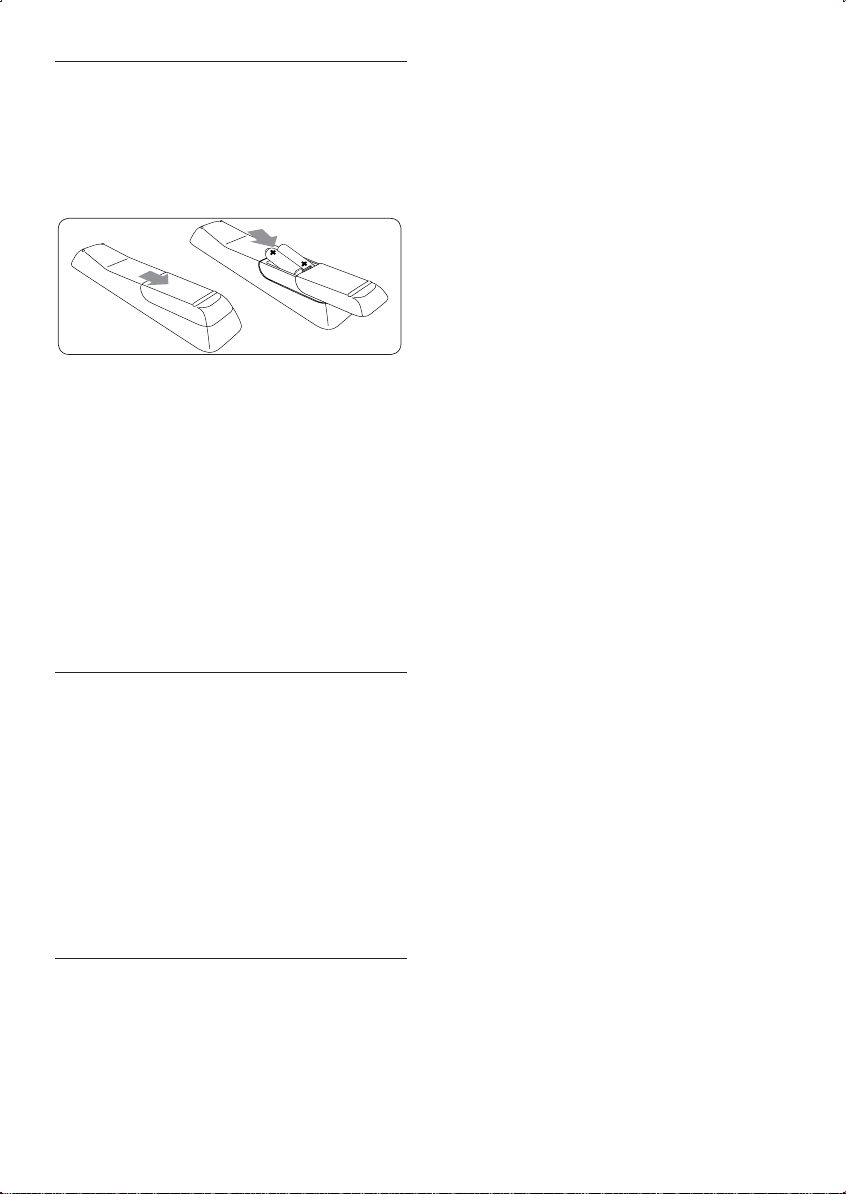
3.6 Inserir as pilhas do
telecomando
Faça deslizar a tampa para fora do 1.
compartimento das pilhas na parte
posterior do telecomando.
Introduza as duas pilhas fornecidas 2.
(Tamanho AAA, Tipo LR03). Certifiquese de que os pólos + e - das pilhas estão
correctamente alinhados com as marcas
existentes no interior da caixa.
Volte a colocar a tampa.3.
Nota D
Retire as pilhas se não utilizar o
telecomando durante um longo período de
tempo.
Prima 1. Î ou ï para seleccionar o idioma e
prima OK para confirmar a escolha.
Prima 2. Î ou ï para seleccionar o país e
prima OK para confirmar a escolha.
A procura é iniciada automaticamente.
Todos os programas de televisão e estações
de rádio disponíveis são memorizados. Esta
operação demora alguns minutos. O visor
mostra a evolução da procura e o número
de programas encontrados.
Nota D
Se não for encontrado qualquer programa,
consulte as soluções possíveis na secção 9
resolução de problemas.
Se o transmissor ou a rede de cabo
enviar o sinal de ordenação automática,
os programas serão numerados
correctamente. Neste caso, a instalação
está concluída.
3.7 Ligar a TV
Quando ligar a TV pela primeira vez, verifique
se o cabo de alimentação está ligado
correctamente. Quando estiver pronto, prima
POWER no painel lateral da TV.
Nota D
Em alguns modelos de TV é necessário
que prima e mantenha premido o botão
POWER durante dois segundos. A TV pode
demorar até 15 segundos a iniciar.
Primeira confi guração3.8
Quando ligar o televisor pela primeira vez,
é apresentado um menu no ecrã. Este menu
pede-lhe para seleccionar o País e Idioma para
os menus:Se o menu não for apresentado,
prima a tecla MENU para apresentar o menu.
PT-10
Page 13

Utilização do televisor 4
1
Esta secção ajuda-o a efectuar operações
básicas de TV. As instruções sobre operações
avançadas de TV são fornecidas na Secção 5
Outras utilizações do televisor.
Apesar de a TV consumir pouca energia
quando está em modo de standby, a
energia continua a ser consumida desde
que a corrente eléctrica permaneça ligada.
Quando não estiver a ser utilizada durante
períodos de tempo prolongados, desligue a
TV da corrente eléctrica.
Ligar/desligar ou colocar em 4.1
standby
Ligar a TV
Se o indicador de energia (1) estiver •
desligado, prima POWER no painel lateral
da TV .
Desligar a TV
Prima o botão • POWER no painel lateral
da TV. O indicador de energia (1) é
desligado.
Mudar para standby
Ligar a partir do modo de standby
Se o indicador de energia estiver •
em standby (vermelho), prima . no
telecomando.
Nota D
Se não conseguir encontrar o telecomando
e pretende ligar a TV a partir do modo de
standby, prima PROGRAM+/- no painel
lateral da TV. Este procedimento desliga a
TV.
Ver televisão4.2
Mudar de canal
Prima • . no telecomando. O indicador de
energia muda para standby (vermelho).
Sugestão E
PT
Prima um número (1 a 999) ou prima 1. P +/no telecomando.
Prima 2. PROGRAM +/- nos controlos
PT-11
Page 14

laterais da TV.
Prima 3.
ao canal visualizado anteriormente.
no telecomando para regressar
Prima 3. Î ou ï para seleccionar a entrada à
qual está ligado o dispositivo.
Prima 4. OK para seleccionar o dispositivo.
Ajustar o volume
Prima 1. ” + ou - no telecomando ou prima
VOLUME + ou - nos controlos laterais
da TV .
Prima 2. [ no telecomando para tirar o
som. Prima [ novamente para activar o
som.
Nota D
Se os auscultadores estiverem ligados,
ajuste o respectivo volume, tal como está
descrito na Secção 5.3 Ajustar as defi nições
de som. Tem de premir o botão MUTE
no telecomando para tirar o som dos
altifalantes da TV. Se premir os botões
VOLUME +/-, volta a activar os altifalantes
do televisor.
4.3 Ver dispositivos ligados
Ligue o dispositivo.1.
Prima 2. SOURCE no telecomando.
Utilizar o teletexto4.4
Prima 1. TELETEXT no telecomando.
Aparece a página principal de índice.
Para seleccionar uma página com o •
telecomando:
Introduza o número da página com as •
teclas numéricas.
Prima • Î ï para visualizar a página
seguinte ou anterior.
Prima uma tecla cor para seleccionar um •
dos itens do código de cores na parte
inferior do ecrã.
Sugestão E
Prima
visualizada anteriormente.
Prima 2. TELETEXT novamente para
desligar o teletexto.
Nota (apenas para o Reino Unido) D
Alguns canais de televisão digital oferecem
serviços de texto digital dedicados (por
exemplo, a BBC1).
Para obter informação detalhada acerca do
teletexto, consulte a Secção 5.5 Utilizar as
funções avançadas do teletexto.
para regressar à página
PT-12
Page 15

Outras utilizações do 5
1
2
21
20
19
18
17
16
15
14
13
3
4
5
6
7
8
9
10
11
12
SUBTITLE4.
Activa ou desactiva as legendas.
televisor
Teclas coloridas5.
Seleccionam as tarefas ou páginas de
Visão geral do telecomando5.1
.1.
Liga a TV a partir do modo de standby ou
volta para o modo de standby.
SOURCE2.
Selecciona dispositivos ligados.
∏3.
Selecciona um formato de imagem.
teletexto.
INFO6.
Apresentam informações sobre o programa,
se estiverem disponíveis.
OK7.
Acede ao menu Todos os canais ou activa
uma definição.
Í8. , Æ, Î, ï
Navegar no menu.
OPTION9.
Activa o menu Acesso rápido.
P +/-10.
Muda para o canal seguinte ou anterior.
Teclas numéricas11.
Selecciona um canal, página ou definição.
12.
Regressa ao canal visualizado
anteriormente.
MHEG CANCEL13.
Cancela os serviços digitais de texto ou
interactivos (apenas no Reino Unido).
[14.
Silencia ou repõe o som.
”15. +/-
Aumenta ou diminui o volume.
MENU/EXIT/BROWSE(não está 16.
disponível para este modelo)
Activa ou desactiva o menu.
BACK17.
Para regressar ao menu anterior.
GUIDE 18.
Activa ou desactiva o Guia de Programação
Electrónico. Aplicável apenas aos canais
digitais.
DEMO19.
Não é Suportado.
PT
PT-13
Page 16

TELETEXT20.
Menu de TV Definições Inteligentes
Imagem
Som
Funcionalidades
Vívido
Standard
Filme
Econom. energiaInstalar
PessoalDefinições Inteligentes
Menu de TV Definições Inteligentes
Imagem
Som
Funcionalidades
Vívido
Standard
Filme
Econom. energiaInstalar
PessoalDefinições Inteligentes
Liga ou desliga o teletexto.
21.
Apresenta o canal ou fonte actual à
esquerda do ecrã. O teletexto surge à
direita.
Som•
Funcionalidade•
Instalar•
Prima 3. Æ ou OK para seleccionar um item.
Prima 4. MENU para sair.
Utilizar menus da TV5.2
Os menus no ecrã ajudam-no a instalar o
televisor e a ajustar as definições de imagem e
som e permitem-lhe aceder a outras funções.
Esta secção descreve a navegação nos menus.
Aceder ao menu principal
Prima 1. MENU no telecomando para
apresentar o menu principal.
É apresentado o seguinte menu.
Utilizar o menu principal
Os passos seguintes para ajustar a luminosidade
é um exemplo para mostrar a forma como
utilizar o menu principal.
Prima 1. MENU no telecomando para
apresentar o menu da TV.
Prima 2. Î ou ï para mover o cursor para os
seguintes itens:
Definições inteligentes•
Imagem•
PT-14
Prima 2. ï para seleccionar Imagem.
Page 17

Imagem
Luminosidade
Cor
Nitidez
Matiz
Temperatura da cor
Formato da imagem
Redução de ruído
Contraste
Definições Inteligentes
Menu de TV
Som
Funcionalidades
Instalar
Imagem
Prima 3. Æ para introduzir as definições de
Imagem Luminosidade
98
47
52
0
4
Luminosidade
Cor
Nitidez
Matiz
Temperatura da cor
Formato da imagem
Redução de ruído
Contraste
Imagem Luminosidade
98
47
52
0
4
Luminosidade
Cor
Nitidez
Matiz
Temperatura da cor
Formato da imagem
Redução de ruído
Contraste
Luminosidade
Imagem.
Luminosidade.
Prima 6. Î ou ï para ajustar a definição.
Prima 7. Í para regressar às definições de
Imagem ou prima MENU para sair.
Nota D
Ficam disponíveis mais opções quando
forem instalados e transmitidos os canais
digitais.
Utilizar o menu Acesso rápido
O menu Acesso rápido proporciona um
acesso directo a alguns dos itens do menu mais
utilizados.
Prima 4. ï para seleccionar Luminosidade.
Prima 5. Æ para introduzir a definição de
Nota D
Quando os canais digitais forem instalados e
transmitidos, serão apresentadas as opções
digitais relevantes no menu Acesso rápido.
Prima 1. OPTION no telecomando.
PT
Prima 2. Î ou ï para seleccionar uma opção.
PT-15
Page 18

Acesso rápido
Idioma da legenda
Legenda
Idioma de áudio
Formato da imagem
Relógio
Prima 3. OK para apresentar o menu da
Imagem
Luminosidade
Cor
Nitidez
Matiz
Temperatura da cor
Formato da imagem
Redução de ruído
Contraste
Definições Inteligentes
Menu de TV
Som
Funcionalidades
Instalar
Imagem
opção seleccionada.
Prima 4. Î, ï, Æ, Í para ajustar as definições
no menu.
Prima 5. OPTION para sair do menu
Acesso rápido ou prima MENU para sair
do menu Principal.
Ajustar as defi nições de 5.3
imagem e som
Ajustar defi nições de imagem
Prima 1. MENU no telecomando e
seleccione Imagem.
• Contraste: Altera o nível das partes
brilhantes na imagem mas mantém
inalteradas as partes escuras.
• Luminosidade: Altera o nível de
luminosidade na imagem.
• Cor: Altera o nível de saturação.
• Nitidez: Altera o nível de nitidez dos
pequenos detalhes.
Matiz: • Altera as cores para avermelhada
ou azulada.
Temperatura da cor:• Existem 3 itens
que podem ser seleccionados. Prima Æ
para introduzir o menu seleccionado.
Prima Î ou ï para deslocar-se para
o item. Prima OK para alterar para
a temperatura da cor seleccionada:
Normal (equilibrada), Quente
(vermelha), Frio (azul).
Formato de imagem: • Consulte Secção
5.3.3 Alterar o formato de imagem.
• Redução de ruído: Filtra e diminui o
ruído da imagem. Seleccione Ligado
para activar. Desligado para desactivar
esta função
Prima 2. Æ para aceder à lista.
Prima 3. Î ou ï para seleccionar uma
definição:
PT-16
Utilizar defi nições inteligentes
Além de ajustar manualmente as definições
de imagem, poderá utilizar as Definições
inteligentes para definir a TV com uma
predefinição de imagem e som.
Prima 1. MENU no telecomando e
seleccione Definições inteligentes.
Prima 2. Æ para aceder à lista.
Prima 3. Î ou ï para seleccionar uma das
seguintes definições:
• Pessoal: Aplica definições de imagem e
som seleccionadas manualmente.
• Vívido: Aplica definições de som e
imagem brilhante adequadas a salas bem
iluminadas
Page 19

• Standard: Aplica definições de imagem
e som (naturais), adequadas às condições
de luminosidade da maior parte das
salas.
• Filme: Aplica definições de imagem e
som (dinâmicas) para uma experiência
cinematográfica completa.
• Econom. energia: Aplica menos
brilho da imagem e menos som para
economizar energia.
Prima 4. OK para guardar a selecção.
Expande o formato
4:3 clássico para
14:9.
Comprimir 16:9•
Expande o formato
4:3 clássico para
16:9.
Alterar o formato de imagem
Altere o formato de imagem para que
corresponda ao seu gosto pessoal.
Prima 1. ∏ FORMATO DA IMAGEM) no
telecomando. Em alternativa, prima MENU
e seleccione Imagem > Formato da
imagem.
Prima 2. Î ou ï para seleccionar um
dos seguintes formatos de imagem,Os
formatos de apresentação disponíveis são
determinados pelo tipo de modelo que
possui.
Para o modelo de 20 polegadas
4:3•
Apresenta o
formato 4:3
clássico.
Para o modelo de 19 polegadas/modelo
de 22 polegadas/modelo de 26 polegadas
Super zoom • (Não para HD)
Remove as barras
pretas nas partes
laterais das
transmissões 4:3
com o mínimo de
distorção.
4:3• (Não para HD)
Apresenta o
formato 4:3
clássico.
Nota D
A utilização constante do formato de
imagem 4:3 poderá causar a distorção do
ecrã.
Expansão de filmes 14:9• (Não para
HD)
Expande o formato
4:3 clássico para
14:9.
PT
Expansão14:9•
PT-17
Page 20

Expansão de Filmes 16:9 • (Não para
HD)
Expande o formato
4:3 clássico para
16:9.
Nota D
A utilização constante do formato de
imagem 16:9 poderá causar a distorção do
ecrã.
Panorâmico•
Alarga o formato 4:3
clássico para 16:9.
Zoom das Legendas•
Expande o formato
4:3 clássico para
16:9 e é possível
mover para cima e
para baixo premindo
as teclas Î ou ï
para mostrar a
legenda.
Ajustar as defi nições de som
Esta secção explica como ajustar as definições
de som.
Prima 1. MENU no telecomando e
seleccione Som.
Prima 2. Æ para aceder à lista.
TV settings Som
Definições Inteligentes
Imagem
Som
Funcionalidades
Instalar
Definições
Incredible surround
Volume - deficientes visuais
Idioma de áudio
Dual l-ll
Mono/Estéreo
Nivelação Automática do Volume
Prima 3. Î ou ï para seleccionar uma das
seguintes definições:
Definições:•
-Agudos: Para ajustar o valor dos
agudos até à melhor posição.
-Graves: Para ajustar o valor dos graves
até à melhor posição.
-Equilíbrio: Define o equilíbrio dos
altifalantes esquerdo e direito para
ajustar até à melhor posição de audição.
Incredible surround:• Muda
automaticamente para o melhor modo
de som surround disponível de uma
transmissão. Seleccione Ligado ou
Desligado.
Volume-deficientes visuais• : Ajusta as
ajudas nas definições de volume.
• Idioma de áudio: Disponível apenas
para canais digitais, quando são
transmitidos vários idiomas. Lista
idiomas de áudio disponíveis.
• Dual I-II: Se disponível, escolha entre
dois idiomas.
• Mono/ Estéreo: Se a transmissão em
estéreo estiver disponível, escolha entre
mono ou estéreo.
• Nivelação automática do volume:
Reduz as mudanças repentinas de
volume, por exemplo, durante os
PT-18
Page 21

intervalos publicitários ou ao mudar de
canal. Seleccione Ligado ou Desligado.
5.4 Alterar para o modo Loja
ou Casa
Prima 1. MENU no telecomando e
seleccione Instalar > Preferências >
Localização.
Prima 2. Æ para aceder ao menu
Localização.
Prima 3. Î ou ï para seleccionar o modo da
TV:
Comprar: • Define as definições
inteligentes como Vívido, uma definição
ideal para um ambiente comercial. A
liberdade de mudança das definições é
limitada.
Casa: • Permite que os utilizadores em
casa tenham total flexibilidade para
alterar as definições da TV.
Prima 4. OK para confirmar.
Prima 5. MENU para sair.
Utilizar as funcionalidades 5.5
avançadas de teletexto
O televisor dispõe de uma memória de 100
páginas que guarda as páginas e subpáginas do
teletexto.
Seleccionar subpáginas de teletexto
Uma página de teletexto pode conter várias
subpáginas. As subpáginas são mostradas numa
barra próxima do número de página principal.
Prima 1. TELETEXT no telecomando.
Seleccione uma página de teletexto.2.
Prima 3. Î ou ï para seleccionar uma
subpágina.
Utilizar teletexto em ecrã duplo
O teletexto em ecrã duplo apresenta o canal
ou fonte à esquerda do ecrã. O teletexto é
apresentado à direita.
Prima 1.
telecomando para activar o teletexto em
ecrã duplo.
Prima 2.
teletexto normal.
Prima 3. TELETEXT para desligar o
teletexto.
Utilizar os serviços de texto digital
(apenas no Reino Unido)
Alguns emissores de televisão digital oferecem
serviços digitais de texto dedicados ou
interactivos (por exemplo, a BBC1). Estes
serviços funcionam como teletexto normal,
com a adição de teclas numéricas, coloridas e
de navegação.
Prima 1. TELETEXT no telecomando.
Prima 2. Î, ï, Æ,Í para seleccionar ou
realçar itens.
Prima 3. OK para confirmar ou activar.
Prima uma das teclas coloridas para 4.
seleccionar uma opção.
Prima 5. MHEG Cancel para cancelar os
serviço digitais de texto ou interactivos.
Prima D OPTION uma vez para aumentar
a parte superior do ecrã, duas vezes para
aumentar a parte inferior do ecrã, três
vezes para regressar à apresentação normal.
Cuidado C
Os serviços digitais de texto são
bloqueados quando forem transmitidas
legendas e a função Subtitle On estiver
defi nida no menu Funcionalidades tal
como está descrito na Secção 5.8 Legendas.
(DUAL SCREEN) no
novamente para apresentar
5.6 Utilizar o Guia de
Programação Electrónico
PT
PT-19
Page 22

O EPG é um guia no ecrã que apresenta os
Data de Visualização: 01/03/2002 Hora actual:wed 02 Apr 04:02:15
BBCi
BBC CHOICE
BBC TWO
BBC Knowledge
BBC PARLMNT
TERRA NOVA
Eurosport
BBC NEWS 24
2
7
10
11
12
13
800
801
16:30
17:15
Ready Steady Cook
The Weakest Link
16:30 ~ 17:15
Dia Anterior Dia Seguinte Detalhe Filtro
Data de Visualização: 01/03/2002 Hora actual:wed 02 Apr 04:02:15
Take a couple of chefs, Paul Rankin and Phil vickery, add two
contestants, throw in some ingredients and garnish liberally with
Ainsley Harriott. Simmer and enjoy.
Test
Página Anterior Página Seguinte Voltar
programas de televisão digital programados.
Este guia não está disponível nos canais
analógicos. Pode navegar, seleccionar e visualizar
programas.
Existem dois tipos de EPG, ‘Now and Next’
e ‘7 or 8 day’. ‘Now and Next’ está sempre
disponível mas o EPG ‘7 or 8 day’ só está
disponível em alguns países.
Com o menu EPG pode:
Visualizar uma lista dos programas digitais •
em transmissão.
Visualizar uma lista dos programas a •
transmitir.
Agrupar programas.•
Ligar o EPG
Nota D
Ao utilizar o EPG pela primeira vez, poderá
ser necessário efectuar uma actualização.
Nesse caso, siga as instruções no ecrã.
Prima 1.
GUIDE no telecomando, o
EPG “Agora e Seguinte” aparece e são
apresentadas as informações detalhadas
sobre o programa actual.
Utilize as teclas coloridas para visualizar o 3.
EPG 7 ou 8 dias.
Dia Anterior• (Vermelho): Listar o EPG
do dia anterior.
Dia Seguinte• (Verde): Listar o EPG do
dia seguinte.
Detalhe • (Amarelo): Apresentar a
descrição sobre este programa.
Filtro • (Azul): Agrupar programas.
Utilize as teclas coloridas do telecomando 2.
para activar as acções disponíveis.
PT-20
Prima 4. GUIDE para sair do EPG.
Ajustar defi nições de vários5.7
Prima 1. MENU no telecomando e
seleccione Funcionalidades.
Prima 2. Æ para aceder.
Page 23

TV settings Funcionalidades
Formato da imagem
Som
Funcionalidades
Bloqueio automático
Legenda
Idioma da Legenda
Interface Comum
Instalar
TemporizadorDefinições Inteligentes
Prima 1. MENU no telecomando e seleccione
Funcionalidades > Temporizador >
Temporizador.
Prima 2. Æ para aceder ao menu
Temporizador
Prima 3. Î ou ï para definir o temporizador
até 180 minutos em passos de cinco
minutos. Se seleccionar 0 minutos, a
"Função adormecer" é desligada.
Prima 4. OK para activar o Temporizador.
Nota D
Prima 3. Î ou ï para seleccionar uma das
seguintes definições:
Temporizador•
Bloqueio automático•
Legenda•
Idioma da legenda•
Interface Comum•
Pode sempre desligar mais cedo o televisor
ou repor o tempo durante a contagem.
Ligar automaticamente a TV (Hora de
início)
A partir do modo de standby, a hora de início
liga a TV numa hora e num canal específicos.
Prima 1. MENU no telecomando e seleccione
Funcionalidades > Temporizador >
Hora de início.
Utilizar temporizadores
Prima MENU no telecomando e seleccione
Funcionalidades > Temporizador >
Relógio.
Modo de relógio automático: • Pode
definir o relógio actual como manual ou
automático:
Manual: • Permite que o utilizador
introduza a hora e o dia actuais
Automático: • Permite seleccionar o
canal a partir do qual a TV irá efectuar a
leitura da hora.
Fuso horário: • A hora ajustada é baseada
em GMT.
Mudar automaticamente para o modo de
standby (Temporizador)
A “Função adormecer” coloca o televisor em
standby após um certo período de tempo.
Prima 2. Æ para aceder ao menu hora de
início.
Utilize 3. Î ou ï, Æ ou Í para seleccionar e
aceder aos itens do menu para definir um
canal, dia da semana, frequência e hora de
início.
Prima 4. OK para confirmar a escolha.
Prima 5. MENU para sair.
Sugestão E
Para desligar a Hora de início, seleccione
Desligado no menu Hora de início.
Desligar automaticamente a TV (Hora de
fi m)
A hora de fim liga a TV no modo de standby
numa hora específica.
Prima 1. MENU no telecomando e seleccione
Funcionalidades > Temporizador >
Hora de fim.
PT
PT-21
Page 24

Prima 2. Æ para aceder ao menu Hora de
fim.
Utilize 3. Î ou ï, Æ ou Í para seleccionar e
aceder aos itens do menu para definir o dia
da semana.
Prima 4. OK para confirmar.
Prima 5. MENU para sair.
Nota D
Pode sempre desligar mais cedo A TV ou
repor o Temporizador durante a contagem
decrescente.
Bloquear canais de televisão ou
dispositivos ligados (Bloqueio
Automático)
Bloqueie canais de televisão ou dispositivos
ligados com um código de 4 dígitos; deste
modo, as crianças não poderão visualizar
conteúdo não autorizado.
Introduza o seu código utilizando as teclas 2.
numéricas.
Para desbloquear todos os canais e
dispositivos ligados
No menu 1. Bloqueio Automático,
seleccione Limpar tudo.
Prima 2. OK.
Para bloquear ou desbloquear um ou
mais canais e dispositivos ligados
No menu 1. Bloqueio Automático,
seleccione Bloquear programa.
Prima 2. Æ para aceder.
Prima 3. Î ou ï para seleccionar channel
lock.
Prima 4. Æ para bloquear ou desbloquear o
canal.
Para defi nir ou alterar o código de
Bloqueio Automático
Prima1. MENU no telecomando e
seleccione Funcionalidades > Bloqueio
automático > Alterar código.
Prima 2. Æ para aceder à configuração do
código.
Introduza o código com as teclas 3.
numéricas.O menu Funcionalidades
aparece novamente com uma mensagem
que confirma que o código foi criado ou
alterado.
Sugestão E
Em alternativa, utilize o código principal
0711 para repor o seu código PIN.
Para aceder ao menu Bloqueio
Automático
Prima 1. MENU no telecomando e
seleccione Funcionalidades > Bloqueio
Automático e prima Æ para introduzir o
código.
PT-22
Para defi nir classifi cações parentais
Algumas emissoras digitais classificam os seus
programas de acordo com a idade. Poderá
configurar o seu televisor para que apresente
apenas os programas com classificações etárias
superiores à idade da criança.
No menu 1. Bloqueio Automático,
seleccione Controlo parental.
Prima 2. Æ para aceder.
Prima 3. Î ou ï para seleccionar age rating.
Seleccione a idade e prima 4. OK.
Prima 5. Menu para sair do menu.
5.8 Utilizar legendas
É possível activar legendas para cada canal de
televisão. As legendas são transmitidas através
do teletexto ou das transmissões digitais
DVB-T. No caso das transmissões digitais,
pode ainda seleccionar um idioma de legendas
preferido.
Page 25

Prima 1. MENU no telecomando e
TV settings Funcionalidades
Formato da imagem
Som
Funcionalidades
Bloqueio automático
Legenda
Idioma da Legenda
Interface Comum
Instalar
TemporizadorDefinições Inteligentes
seleccione Funcionalidades > Legenda.
Prima 2. Æ para aceder à lista.
Prima 3. Î ou ï para seleccionar Ligado
para apresentar sempre as legendas ou
Ligado durante a opção sem som
para apresentar as legendas apenas quando
o som for desligado com a tecla [ no
telecomando.
Prima 4. OK para regressar ao menu
Funcionalidades.
Seleccionar um idioma da legenda nos
canais de televisão digital
Nota D
Quando selecciona um idioma da legenda
num canal de televisão digital, conforme
descrito abaixo, o idioma da legenda
preferido, defi nido no menu Instalar, é
temporariamente substituído.
Prima 1. MENU no telecomando e
seleccione Funcionalidades >Idioma da
legenda
Prima 2. Æ para aceder à lista de idiomas
disponíveis.
Prima 3. Î ou ï para seleccionar um idioma
da legenda.
Prima 4. OK.
5.9 Ouvir canais de rádio digital
Se estiver disponível uma emissão digital, os
canais de rádio digital serão instalados durante
a instalação. Para mudar a ordem dos canais de
rádio digital, consulte Secção 6.3 Reorganizar os
canais.
Prima 1. OK no telecomando. O menu Todos
os canais é apresentado.
Utilize as teclas numéricas para seleccionar 2.
um canal.
Prima 3. OK.
5.10 Actualizar o software da TV
A Philips empenha-se na melhoria contínua dos
seus produtos, pelo que lhe recomendamos
vivamente que actualize o software do seu
televisor, sempre que possível. Consulte www.
philips.com/support para obter informação
relativa à disponibilidade de actualizações.
Verifi car a versão actual do software
Prima 1. MENU no telecomando e
seleccione Instalar Æ Informações
actuais de software.
Actualizar o software (transmissões
digitais)
Se utilizar transmissões digitais (DVB-T),
o televisor recebe automaticamente as
actualizações de software. Se receber uma
mensagem no ecrã a pedir-lhe que actualize o
software:
Seleccione • Now (recomendado) para
actualizar o software imediatamente.
Seleccione • Later para receber um memo
recordando-lhe a actualização de software.
Seleccione • Cancelar para sair da
actualização (não recomendado).
PT
PT-23
Page 26

6 Instalar canais
Install Idiomas
Idioma de Áudio Preferido
Idioma da Legenda Preferido
Idioma do menu
País
Channel install...
Preferências
Etiquetas de fontes
Descodificador
Informações actuais de software
Deficientes Auditivos
Descrição de Áudio
Idiomas
Reposição dos valores de fábrica
Durante a configuração inicial da TV, ser-lhe-á
pedido para seleccionar um idioma do menu
adequado e efectuar a instalação automática
dos canais de televisão e de rádio digital (se
estiverem disponíveis).
Este capítulo inclui instruções acerca da
reinstalação de todos os canais, assim como
informação relativa a outras funções de
instalação de canais.
Nota D
A reinstalação de canais modifi ca a lista
Todos os canais.
6.1 Instalar canais
automaticamente
Esta secção explica como pesquisar e
memorizar canais automaticamente. As
instruções aplicam-se tanto a canais analógicos
como digitais.
Além do idioma dos menus, poderá configurar
as seguintes definições de idioma através do
menu Idiomas (apenas em canais digitais):
Idioma de áudio• preferido: Seleccione
um dos idiomas de áudio disponíveis
como idioma de áudio preferido. Para mais
informações, consulte Secção 5.3 Ajustar as
definições de som.
Idioma da legenda preferido:•
Seleccione um dos idiomas de legenda
disponíveis. Para obter mais informação,
consulte Secção 5.8 Seleccionar um idioma de
legendas nos canais de televisão digital.
• Deficientes auditivos: Se estiver
disponível, seleccione Ligado para
apresentar a legenda para deficientes
auditivos com o idioma preferido.
Descrição de áudio: • Se estiver disponível,
seleccione Ligado para ouvir a descrição
de áudio com o idioma preferido.
Passo 2 Seleccionar o seu país
Seleccione o país onde se encontra. A TV
instala e organiza os canais de acordo com o
seu país.
No menu 1. Instalar prima ï para
seleccionar País.
Prima 2. Æ para aceder à lista.
Prima 3. Î ou para seleccionar o país.
Prima 4. Í para regressar ao menu Instalar.
Passo 1 Seleccionar o idioma de menu
Prima 1. MENU no telecomando e
seleccione Instalar > Idioma.
Prima 2. Æ para aceder a Idioma do menu.
Prima 3. Î ou ï para seleccionar o idioma.
Prima 4. OK para confirmar.
Prima 5. Í para regressar ao menu Instalar.
PT-24
Passo 3 Instalar canais
O televisor procura e grava todos os canais
de televisão digital e analógica disponíveis,
assim como todas as estações de rádio digital
disponíveis.
No menu 1. Instalar, prima Î ou ï para
seleccionar Channel install. > Instalação
automática.
Prima 2. Æ para seleccionar Iniciar agora.
Prima 3. OK.
Prima a tecla verde para iniciar. A instalação 4.
Page 27

poderá demorar alguns minutos.Quando a
Instalação de canais
Analógico: Instalação manual
Procurar
Sintonia fina
Sistema
Actualização da instalação
Digital: Recepção teste
Analógico: Instalação manual
Reorganizar
Guardar canal actual
Guardar como novo canal
Instalação automática
procura de canais estiver concluída, prima
a tecla vermelha para regressar ao menu
Instalação.Prima MENU para sair.
Sugestão E
Quando são encontrados canais de
televisão digital, a lista de canais instalados
pode conter alguns números de canais
vazios. Se pretender mudar o nome,
reordenar ou desinstalar canais guardados,
consulte Secção 6.3 Reorganizar canais.
6.2 Instalar canais manualmente
Esta secção descreve como procurar e
memorizar manualmente os canais de televisão
analógicos. Se pretende procurar e guardar
canais digitais, consulte Secção 6.7. Teste à
recepção digital
Passo 1 Seleccionar o sistema
Nota D
Avance para o Passo 2 Procurar e guardar
novos canais de televisão se as defi nições do
sistema estiverem correctas.
Prima 1. MENU no telecomando e
seleccione Instalar > Channel install. >
Analógico: Instalação manual.
Prima 2. Æ para aceder ao menu Instalação
de canais e a opção Sistema é realçada.
Prima 3. Æ para aceder à lista Sistema.
Prima 4. Î ou ï para seleccionar o país ou
região.
Prima 5. Í para regressar ao menu
Instalação de canais.
Passo 2 Procurar e gravar novos canais
televisivos
Prima 1. MENU no telecomando e
seleccione Instalar > Instalação de
canais > Analógico: Instalação manual
> Procurar.
Prima 2. Æ para aceder ao menu Procurar.
Prima a tecla vermelha e as teclas 3.
numéricas no telecomando para introduzir
a frequência de três dígitos. Em alternativa,
prima a tecla verde para procurar
automaticamente o canal seguinte.
Prima 4. Í quando o novo canal for
encontrado.
Seleccione 5. Guardar como novo canal e
prima Æ para aceder.
Prima 6. OK para guardar este canal.
O número do canal é mostrado no ecrã.
Prima 7. MENU para sair.
PT
PT-25
Page 28

Sintonia fi na de canais analógicos
Se a recepção for de fraca qualidade, é possível
proceder ao ajuste fino manual dos canais
analógicos.
Prima 1. MENU no telecomando e
seleccione Instalar > Instalação de
canais > Analógico: instalação manual
> Sintonia fina.
Prima 2. Æ para aceder ao menu Sintonia
fina.
Prima 3. Î ou ï para ajustar a frequência.
Prima 4. OK quando terminar.
Seleccione 5. Guardar canal actual para
guardar o canal com sintonia fina com o
número do canal actual.
Prima 6. Æ para aceder.
Prima 7. OK.
Prima 8. MENU para sair.
6.3 Mudar a ordem dos canais
Prima 1. MENU no telecomando e
seleccione Instalar > Instalação de
canais > Reorganizar.
Prima 2. Æ para aceder à lista Reorganizar.
Prima 3. Î ou ï para seleccionar o canal que
pretende colocar noutra posição.
Prima a tecla amarela para mover o canal 4.
para cima ou prima a tecla azul para mover
o canal para baixo na lista.
Prima 5. MENU para sair.
Mudar o nome dos canais6.4
Prima 1. MENU no telecomando e
seleccione Instalar > Instalação de
canais > Reorganizar.
Prima 2. Æ para aceder à lista Reorganizar.
Prima 3. Î ou ï na lista Reorganizar para
seleccionar o canal ao qual pretende mudar
o nome.
Prima a tecla vermelha.4.
Prima 5. Í e Æ para seleccionar os caracteres
ou Î e ï para alterar os caracteres.
Os espaço, os números (0-9) e outros
caracteres especiais estão entre z e A.
Prima a tecla verde ou 6. OK para terminar.
Sugestão E
Apague todos os caracteres premindo a
tecla amarela. Apague apenas o carácter
realçado premindo a tecla azul.
6.5 Desinstalar ou reinstalar
canais
Pode desinstalar um canal guardado ou 1.
reinstalar um canal desinstalado.Prima
MENU no telecomando e seleccione
Instalar > Instalação de canais >
Reorganizar.
Prima 2. Æ para aceder à lista Reorganizar.
Prima 3. Î ou ï para seleccionar o canal que
pretende desinstalar ou reinstalar.
Prima a tecla verde para desinstalar ou 4.
reinstalar o canal.
Prima 5. MENU para sair.
Actualizar manualmente a 6.6
lista de canais
é possível actualizar manualmente a lista de
canais.
Prima 1. MENU no telecomando e
seleccione Instalar > Instalação de
canais > Actualização da instalação.
Prima 2. Æ para aceder ao menu
Actualização da instalação. A opção
Iniciar agora é realçada.
Prima 3. OK.
Prima a tecla verde para iniciar a 4.
actualização. Isto pode demorar alguns
PT-26
Page 29

minutos.
Quando a actualização estiver concluída, 5.
prima a tecla vermelha para regressar ao
menu Instalação de canais.
Prima 6. MENU para sair.
6.7 Teste à recepção digital
Se estiver a utilizar transmissões digitais, pode
verificar a qualidade e intensidade do sinal
dos canais digitais. Isto permite reposicionar e
testar a antena ou antena parabólica.
Prima 1. MENU no telecomando e
seleccione Instalar > Instalação de
canais > Digital: Recepção teste.
Prima 2. OK.
Prima a tecla verde para iniciar 3.
automaticamente o teste ou introduzir
manualmente a frequência do canal
que pretende testar. Se a qualidade
e intensidade do sinal forem fracas,
reposicione a antena ou antena parabólica e
teste novamente.
Após a conclusão, prima a tecla amarela 4.
para guardar a frequência.
Prima a tecla vermelha para regressar ao 5.
menu Instalação de canais.
Prima 6. MENU para sair.
Nota D
Se continuar a ter problemas com a
recepção da transmissão digital, contacte
um técnico especializado.
PT
PT-27
Page 30

Ligar os dispositivos7
7
11
8
9
10
Visão geral das ligações7.1
Conectores traseiros
Saída de Áudio Digital1.
Conectores cinch de saída de som para
sistemas de cinema em casa, etc.
TV (75Ω)2.
Antena de TV.
EXT 1 - SCART (entrada-saída)3.
Para uma grande variedade de
equipamentos, incluindo gravadores
de vídeo, câmaras de filmar (formato
VHS, 8 mm ou Hi 8), descodificadores,
receptores de satélite, leitores de DVD,
consolas de jogos ou dispositivos que
produzam um sinal RGB.
EXT 3 - Áudio de PC/YPbPr/Tomadas 4.
para componentes Áudio L/R
(entrada)
Conectores de vídeo componente e Áudio
de PC (Y Pb Pr) e conectores de entrada
Áudio L/R para PC (quando ligar um PC
através de um adaptador DVI-HDMI)
leitores de DVD, receptores digitais,
consolas de jogos e outros dispositivos de
vídeo componente.
Tomada VGA (PC) (entrada) 5.
ou um computador. Para apresentar
imagens utilizando o equipamento ligado,
prima o botão SOURCE do telecomando:
uma vez para seleccionar EXT 1, duas
vezes para seleccionar EXT 2, etc. Para
alguns equipamentos (ligados à tomada
SCART), esta selecção é efectuada
automaticamente.
HDMI(entrada) 1/26.
Conectores de entrada HDMI para leitores
Blu-ray Disc, receptores digitais, consolas
de jogos e outros dispositivos de alta
definição.
SERV(entrada)7.
Para utilização durante assistência técnica.
Conectores laterais
EXT2-CVBS/S-Video8.
Conector cinch de entrada de vídeo para
dispositivos compostos. Conector de
entrada S-Video para dispositivos S-Video.
Auscultador9.
Minificha estéreo, tamanho, por exemplo,
3,5 mm.
Interface Comum10.
Ranhura para Módulos de Acesso
Condicionado.
AUDIO L/R11.
Conectores de entrada Áudio L/R para
dispositivos compostos e S-Video.
PT-28
Page 31

7.2 Ligar os dispositivos
Esta secção descreve a forma como ligar vários
dispositivos com conectores diferentes e
contém exemplos suplementares fornecidos no
Guia de Início Rápido.
Cuidado C
Desligue o cabo de alimentação antes de
ligar os dispositivos.
Nota D
Podem ser utilizados diferentes tipos de
conectores para ligar um dispositivo à TV,
consoante a disponibilidade e necessidades.
Receptor e gravador de DVD separado
Para receber canais analógicos através da
antena e gravar programas num receptor e
gravador de DVD separado, ligue três cabos de
antena e um cabo SCART, tal como é ilustrado:
Gravador de DVD e sistema de cinema
em casa
Para receber canais analógicos através da
antena, executar a saída de som para um
sistema de cinema em casa e gravar programas
num gravador de DVD, ligue dois cabos de
antena, um cabo SCART e dois cabos áudio
digitais, tal como é ilustrado:
Leitor de Blu-ray Disc
Para vídeo de alta definição total, ligue um cabo
HDMI, tal como é ilustrado:
Leitor de DVD
Para vídeo DVD, ligue um cabo SCART, tal
como é ilustrado:
Receptor de satélite
Para receber canais analógicos através da
antena e canais digitais através de um receptor
de satélite, ligue um cabo de antena e cabo
SCART, tal como é ilustrado:
Receptor digital de Alta Defi nição
Para receber canais analógicos através da
antena e canais digitais através de um receptor
digital HD, ligue dois cabos de antena e cabo
HDMI, tal como é ilustrado:
Receptor digital e gravador de DVD
combinado
Para receber canais analógicos através da
antena e gravar programas num receptor digital
e gravador de DVD combinado, ligue dois
cabos de antena e um cabo SCART, tal como é
ilustrado
Nota D
Se estiver a utilizar um sistema de cinema
em casa ou outro sistema áudio, a melhor
sincronização entre imagens e som será
conseguida ao ligar primeiro o sinal
áudio do dispositivo de reprodução à TV.
Posteriormente, direccione o sinal áudio
para o sistema de cinema em casa ou
dispositivo áudio através de tomadas de
áudio na parte posterior da TV.
Consola de jogos ou câmara de fi lmar
A ligação mais prática para uma consola
de jogos portátil ou câmara de filmar pode
encontrar-se na parte lateral da TV. É possível,
por exemplo, ligar a consola de jogos ou
câmara de filmar aos conectores VIDEO/SVideo e AUDIO L/R na parte lateral da TV. O
conector HDMI também está disponível para
dispositivos de alta definição.
PT
PT-29
Page 32

É possível ligar uma câmara de filmar ou
Menu de TV
Imagem
Som
Funcionalidades
Instalar
Definições Inteligentes
País
Channel install...
Preferências
Etiquetas de fontes
Descodificador
Informações actuais de software
Idiomas
Reposição dos valores de fábrica
Instalar
consola de jogos permanente a um conector
HDMI ou conectores EXT 3 (componente) na
parte posterior da TV.
7.3 Confi gurar dispositivos
Computador
Antes de ligar o PC:
Defina a frequência de actualização do •
monitor do computador como 60Hz.
Consulte Secção 8 Especificações técnicas
para obter uma lista de resoluções de
computadores.
A• tere o formato de imagem da para Ecrã
Panorâmico, tal como está descrito na
Secção 5.3 Alterar o formato de imagem.
Para ligar um PC à parte de trás da TV
Utilize uma ligação de cabo VGA para a 1.
ligação PC IN na parte posterior da TV.
Ligue um cabo de minificha de áudio a 2.
partir do PC para o conector de minificha
AUDIO IN na parte posterior da TV.
PT-30
Atribuir um descodifi cador de canais
Os descodificadores que descodificam os canais
digitais podem ser ligados a SCART. Tem de
designar um canal de televisão como o canal a
ser descodificado. Em seguida, atribua a ligação
onde o descodificador está ligado.
Prima 1. MENU no telecomando e
seleccione Instalar > Descodificador.
Prima 2. Æ para aceder à lista.
Prima 3. Î ou ï para seleccionar o canal que
será descodificado.
Page 33

Prima 4. OK para seleccionar ou anular a
selecção do canal.
Prima 5. Í para regressar ao menu anterior.
Prima 6. MENU para sair.
Utilizar Philips EasyLink7.4
A TV suporta a função Philips EasyLink, a qual
permite a reprodução com um só toque e
o modo de standby com um só toque entre
os dispositivos compatíveis com EasyLink. Os
dispositivos compatíveis têm de estar ligados
à TV através de HDMI e atribuídos, tal como
está descrito na Secção 7.4.1 Atribuir dispositivos
a conectores.
Activar ou desactivar EasyLink
Prima 1. MENU no telecomando e,
em seguida, seleccione Instalar >
Preferências > EasyLink.
Seleccione 2. Ligado ou Desligado.
Utilizar reprodução com um só toque
A reprodução com um só toque permite
premir o botão de reprodução, por exemplo, o
telecomando do DVD. Isto inicia a reprodução
no dispositivo de DVD e liga automaticamente
a TV à fonte correcta, apresentando o
conteúdo do DVD.
Os canais de televisão digitais podem ser
descodificados com um Módulo de Acesso
Condicionado (CAM) e um Smart card
fornecidos por um operador de televisão
digital.
O CAM pode permitir vários serviços digitais,
consoante o operador e os serviços que
escolher (por exemplo, pay TV). Contacte o seu
operador de televisão digital para obter mais
informações sobre serviços e condições.
Utilizar o Módulo de Acesso
Condicionado
AVISO B
Desligue a TV antes de inserir um
CAM. Certifi que-se de que segue as
instruções descritas abaixo. A inserção
incorrecta de um CAM poderá
danifi car o CAM e a TV.
Siga as instruções impressas no CAM, 1.
insira cuidadosamente o CAM na Interface
Common no painel lateral da TV.
Empurre o CAM até onde for possível.2.
Utilizar o modo de standby do sistema
O modo de standby do sistema permite premir
e manter premido o botão POWER que
pertence, por exemplo, ao telecomando da TV.
Isto liga a TV, e todos os dispositivos HDMI
ligados, no modo de standby. Pode colocar
o sistema em modo de standby através dos
telecomandos de qualquer um dos dispositivos
HDMI ligados.
7.5 Preparar a TV para serviços
digitais
Ligue a TV e aguarde que o CAM seja 3.
activado. Este processo pode demorar
vários minutos.
PT
PT-31
Page 34

Nota D
Não retire o CAM da ranhura. A remoção
do CAM irá desactivar os serviços digitais.
Aceder aos serviços do CAM
Depois de inserir e activar o CAM, prima •
MENU no telecomando e seleccione
Menu de TV > Funcionalidades >
Interface comum.
Esta opção de menu só está disponível se
o CAM estiver correctamente inserido e
activado. O conteúdo e as aplicações no ecrã
são fornecidos pelo operador de televisão
digital.
PT-32
Page 35

Especificações 8
técnicas
Resoluções de ecrã suportadas
Formatos de computador (PC)•
Resolução Frequência de actualização
720 x 400 70Hz
640 x 480 60Hz
800 x 600 60Hz
1024 x 768 60Hz
1440 x 900 60Hz
1680 x 1050(só 22”) 60Hz
1366 x 768(só 26”) 60Hz
Notas D
O modelo 20PFL3403D suporta apenas o
formato 640x480 60Hz.
Formatos de vídeo•
Resolução Frequência de actualização
480i 60Hz
480p 60Hz
576i 50Hz
576p 50Hz
720p 50Hz, 60Hz
1080i 50Hz, 60Hz
1080p 50Hz, 60Hz(só HDMI)
Notas D
O modelo 20PFL3403D suporta apenas
o formato 480i 60Hz\576i 50Hz e 480p
60Hz\576p 50Hz.
Sintonizador / Recepção / Transmissão
Entrada de antena: 75ohm coaxial (IEC75)•
Sistema TV: PAL D/K, BG,I•
SECAM L’/L
Reprodução de vídeo: NTSC, SECAM, PAL•
DVB Terrestre (consulte os países indicados •
na parte posterior da TV)
Ligações (Atrás)
EXT 1 (SCART): Entrada/saída SCART•
Áudio de PC de Componente EXT 3, •
(Y Pb Pr), entrada Áudio L/R.
VGA•
HDMI 1/2/•
SPDIF OUT: Saída áudio digital (coaxial-•
cinch-S/PDIF). Sincronização com o ecrã.
TV ANTENNA•
Ligações (Lado)
Saída dos auscultadores (mini-ficha estéreo), •
USB
Entrada AUDIO L/R de Componente •
EXT 2, entrada de Vídeo (CVBS), S-Video
Interface Comum (ranhura de CAM)•
Alimentação
Alimentação eléctrica: CA 100-240V •
(±10%).
Consumo de energia em funcionamento •
e em standby: Consulte as especificações
técnicas em www.philips.com
Temperatura ambiente: 5°C - 35°C•
As especificações estão sujeitas a alterações
sem aviso prévio. Para obter especificações
detalhadas sobre este produto, consulte
www.philips.com/support.
PT
Telecomando
Tipo: RC-6•
Pilhas: 2 x tamanho AAA (tipo LR03)•
PT-33
Page 36

9 Resolução de
problemas
normal da TV quando arrefece e aquece.
Isto não afecta o desempenho.
Esta secção descreve os problemas
encontrados normalmente e as respectivas
soluções.
Problemas gerais da TV 9.1
A TV não liga:
Retire o cabo de alimentação da tomada, •
aguarde um minuto e volte a colocá-lo.
Verifique se o cabo de alimentação está •
ligado correctamente e se a corrente
eléctrica está ligada.
O telecomando não está a funcionar
correctamente:
Verifique se as pilhas do telecomando estão •
inseridas correctamente de acordo com a
orientação +/-.
Substitua as pilhas do telecomando se •
estiverem fracas ou gastas.
Limpe o telecomando e a lente do sensor •
no televisor.
Esqueceu-se do código para desbloquear
a função Bloqueio Automático
Introduza ‘0711’, tal como está descrito na •
Secção 5.7 Bloquear canais de televisão ou
dispositivos ligados (Bloqueio Automático).
O menu de TV não está no idioma
correcto
Consulte • Secção 6.1 Instalar canais
automaticamente para obter instruções
sobre como alterar o menu da TV para o
idioma preferido.
Quando ligar/desligar ou colocar a TV
em modo de standby, ouve um rangido
proveniente do chassis da TV:
Não é necessário efectuar qualquer acção. •
O rangido é a expansão e contracção
Problemas dos canais de 9.2
televisão
Os canais instalados anteriormente não
aparecem na lista de canais:
Verifique se seleccionou a lista correcta.•
O canal poderá ter sido desinstalado do •
menu Reorganizar. Para aceder ao menu,
prima MENU no telecomando e seleccione
Instalar > Instalação de canais >
Reorganizar.
Não foram encontrados canais digitais
durante a instalação:
Verifique se a TV suporta a transmissão •
DVB-T no seu país. Consulte os países
indicados na parte posterior da TV.
Problemas de imagem9.3
O indicador de energia está ligado, mas
não há imagem:
Verifique se a antena está ligada •
correctamente.
Verifique se seleccionou o dispositivo •
correcto.
Há som mas não há imagem:
Verifique se as definições de imagem estão •
correctas. Consulte Secção 5.3 Ajustar
definições de imagem.
A recepção de TV a partir de uma ligação
de antena é de má qualidade:
Verifique se a antena está ligada •
correctamente à TV.
Altifalantes, dispositivos de áudio não •
ligados a terra, luzes de néon, edifícios altos
ou montanhas podem ter influência sobre
a qualidade de imagem. Tente melhorar a
PT-34
Page 37

qualidade de recepção alterando a direcção
da antena ou afastando dispositivos da TV.
Verifique se está seleccionado o sistema TV •
correcto para a sua região. Consulte Secção
6.2 Instalar canais manualmente.
Se a recepção for de má qualidade só •
num canal, tente o ajuste fino desse canal.
Consulte Secção 6.2 Sintonia fina de canais
analógicos.
Recebe imagem de má qualidade a partir
dos dispositivos ligados:
Verifique se os dispositivos estão •
correctamente ligados.
Verifique se as definições de imagem estão •
correctas. Consulte Secção 5.3 Ajustar
definições de imagem.
Verifique se todos os cabos estão •
correctamente ligados.
Verifique se o volume não está definido •
como 0.
Verifique se o som não está desligado.•
Existe imagem mas o som é de má
qualidade:
Verifique as definições de • Som, tal como
está descrito em Secção 5.3 Ajustar as
definições de som.
Existe imagem mas o som é emitido
apenas por um altifalante:
Verifique se • Equilíbrio está definido
correctamente, tal como está descrito em
Secção 5.3 Ajustar as definições de som.
A TV não guardou as minhas definições:
Verifique se a TV está definida como modo •
Casa, o qual proporciona flexibilidade
completa para alterar as definições.
Consulte Secção 5.4 Alterar para o modo Loja
ou Casa.
A imagem não é adequada ao ecrã,
é demasiado grande ou demasiado
pequena:
Tente utilizar um formato de imagem •
diferente, tal como está descrito na Secção
5.3 Alterar o formato de imagem.
A posição da imagem no ecrã não está
correcta:
Os sinais de imagem de alguns dispositivos •
não se adequam correctamente ao ecrã.
Verifique a saída de sinal do dispositivo.
Problemas de som9.4
Existe imagem mas a TV não emite som:
Nota D
Se não for detectado qualquer sinal áudio, a
TV desliga automaticamente a saída áudio e
não indica avaria.
Problemas de ligação HDMI9.5
Ocorrem problemas com dispositivos
HDMI
O suporte HDCP pode atrasar o tempo •
que a TV demora a apresentar o conteúdo
de um dispositivo.
Se a TV não reconhecer o dispositivo e o •
ecrã não apresentar imagem, tente trocar
de dispositivo e novamente para o mesmo
para reiniciar.
Se ocorrerem interrupções intermitentes •
de som, consulte o manual do utilizador
do dispositivo HDMI para verificar se as
definições de saída estão correctas. Em
alternativa, tente ligar o sinal áudio a partir
do dispositivo HDMI à TV através de
AUDIO IN na parte posterior da TV.
PT
Problemas de ligação ao PC 9.6
A apresentação do PC na TV não está
estável ou sincronizada:
Verifique se a resolução suportada •
e a frequência de actualização estão
seleccionadas no PC. Consulte Secção
PT-35
Page 38

8 Especificações técnicas para obter as
resoluções suportadas e frequências de
actualização.
Contacte-nos9.7
Se não conseguir resolver o problema, consulte as
FAQ para esta TV em www.philips.com/support.
Se o problema não for resolvido, contacte
o Centro de Assistência ao Cliente no seu
país, tal como está indicado neste manual do
utilizador.
AVISO B
Não tente reparar a TV sozinho.
Este procedimento pode originar
ferimentos graves e danos irreparáveis
na TV ou a anulação da garantia.
Nota D
Tenha ao seu alcance o modelo da TV e o
número de série antes de contactar-nos.
Estes números estão disponíveis na parte
posterior e lateral da TV, bem como na
embalagem.
PT-36
Page 39

© 2008 Koninklijke Philips Electronics N.V.
All rights reserved.
72-T540M5-X411A
